Page 1
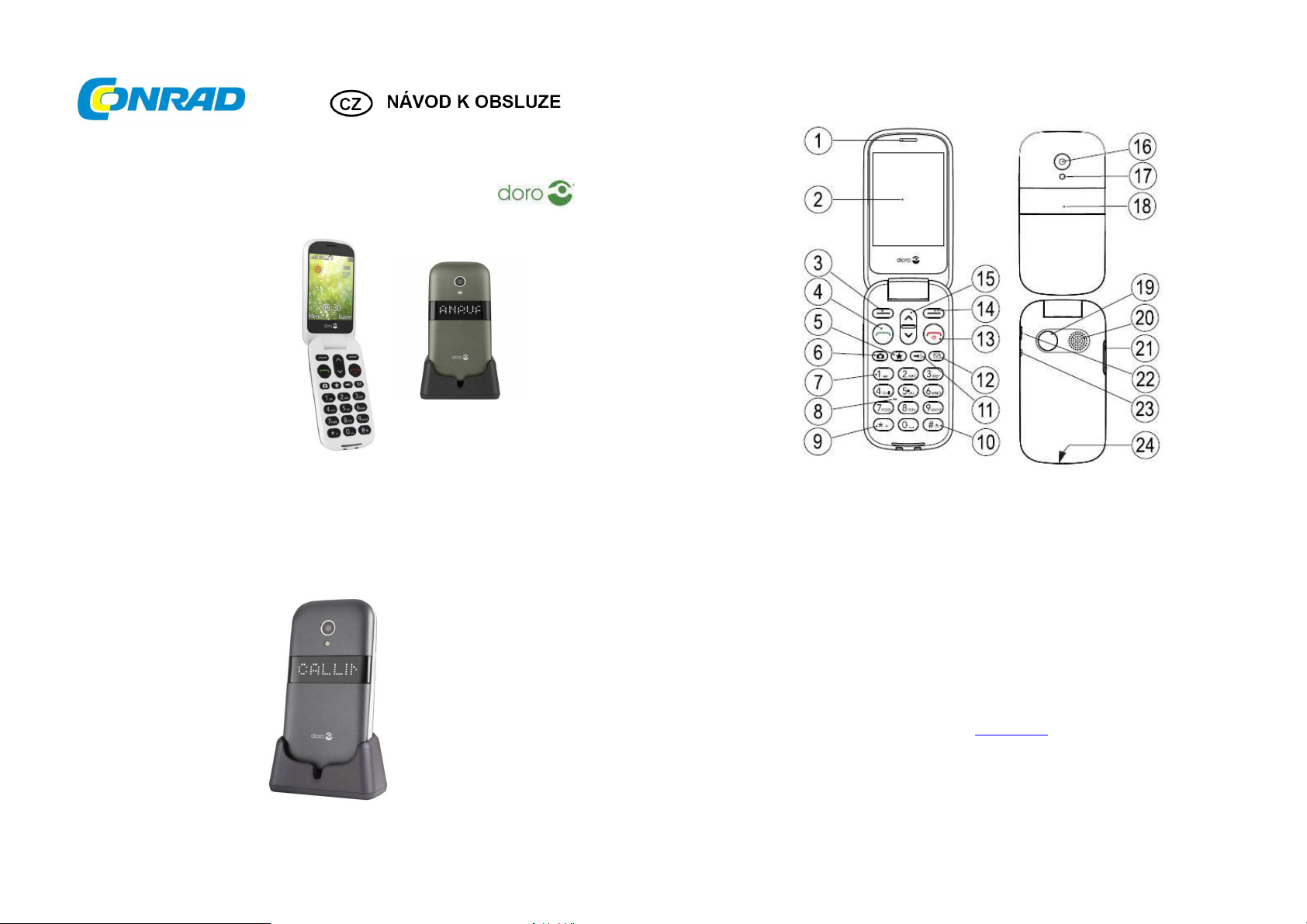
Telefon pro seniory – véčko, nabíjecí stanice
Doro 6050
Obj. č. 157 76 79
Obj. č. 157 76 80
Vážený zákazníku,
děkujeme Vám za Vaši důvěru a za nákup telefonu pro seniory.
Tento návod k obsluze je nedílnou součástí tohoto výrobku. Obsahuje důležité pokyny k uvedení
výrobku do provozu a k jeho obsluze. Jestliže výrobek předáte jiným osobám, dbejte na to, abyste
jim odevzdali i tento návod k obsluze.
Ponechejte si tento návod, abyste si jej mohli znovu kdykoliv přečíst.
Popis a ovládací prvky
Ovládací prvky na telefonu
Telefony, které jsou součástí vaší dodávky se mohou lišit. Váš telefon může obsahovat jiný software
v závislosti na konkrétní zemi nebo nabídce vašeho operátora. Další příslušenství získáte u prodejce
výrobků společnosti Doro. Dodávané příslušenství zahrnuje nejvhodnější příslušenství pro váš telefon.
1 – Sluchátko 13 – Ukončení hovoru / Power On/Off
2 – Displej 14 – Pravé tlačítko pro výběr volby
3 – Levé tlačítko pro výběr volby 15 – Navigační tlačítka
4 – Tlačítko pro uskutečnění hovoru 16 – Objektiv kamery
5 – Top-10 oblíbených telefonních čísel 17 – Svítilna
6 – Tlačítko pro přístup k funkcím kamery/fotoaparátu 18 – Externí displej
7 – Hlasové zprávy 19 – Tlačítko pro tísňové volání
8 – Mikrofon 20 – Reproduktor
9 – Mezinárodní předvolba 21 – Ovládání hlasitosti
10 – Tichý režim / Režim zadávání 22 – Nabíjecí port
11 – Tlačítko pro zapnutí funkce svítilny 23 – Vstup pro připojení headsetu
12 – Tlačítko pro rychlý přístup ke zprávám 24 – Nástavec pro připojení šňůrky
Na tomto telefonu můžete jednoduše uskutečnit hovory, posílat textové zprávy, pořizovat snímky
a sdílet je a to díky velkým a široce rozmístěným tlačítkům a výraznému a dobře přehlednému displeji.
Telefon je vybaven tlačítkem pro uskutečnění tísňového volání a je kompatibilní s většinou
bezdrátových naslouchátek. Podrobnější informace o tomto telefonu, jeho příslušenství a dalších
produktech společnosti Doro naleznete na portále www.doro.com.
Uvedení do provozu
Tip: Doporučujeme odstranit z displeje telefonu ochrannou fólii. Zajistíte tím daleko lepší čitelnost
údajů na displeji.
Poznámka: Slot pro SIM kartu a slot pro paměťovou kartu naleznete pod akumulátorem.
Pro vložení nebo vyjmutí těchto karet však musíte telefon vždy nejprve vypnout.
Page 2
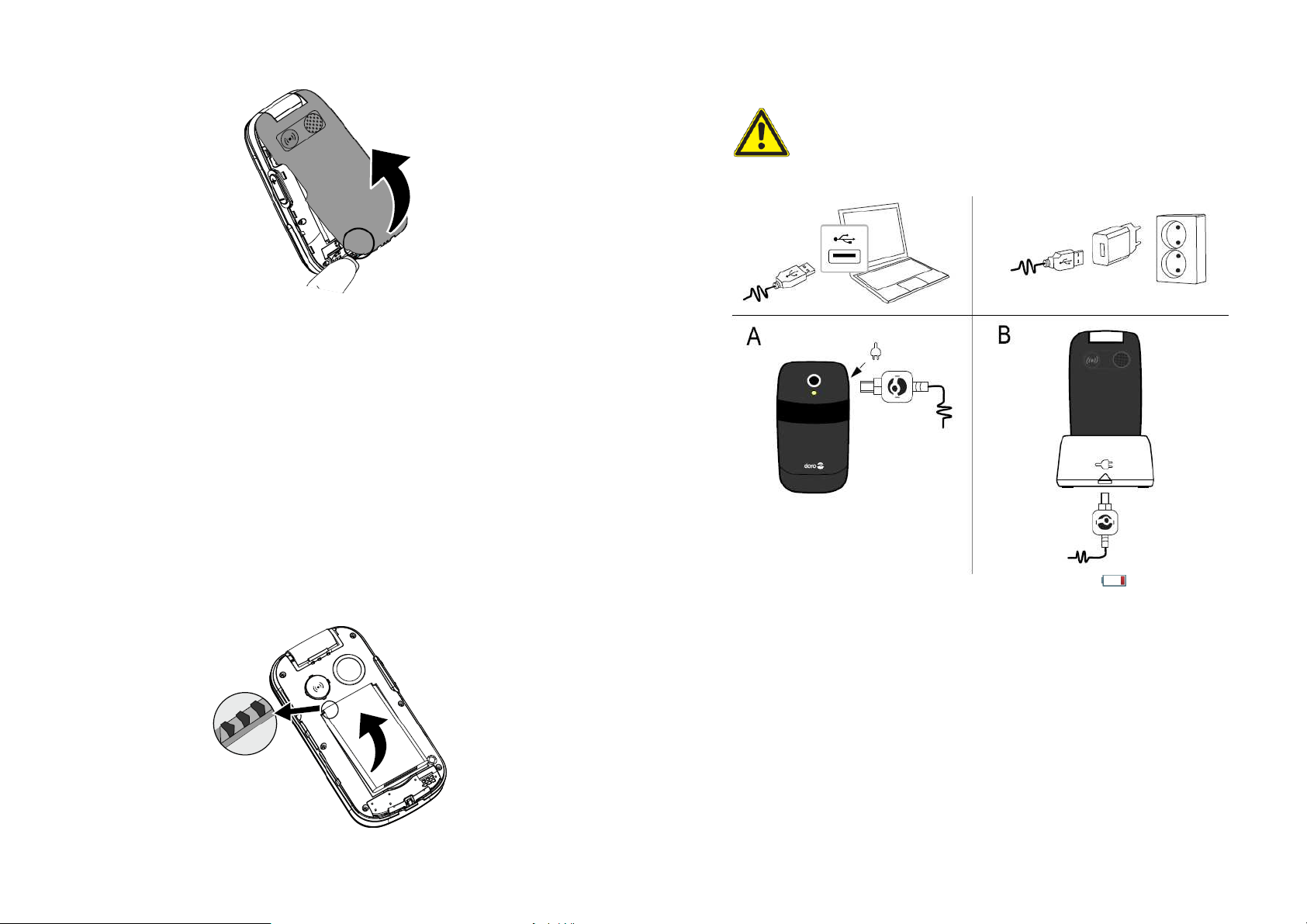
Otevření telefonu.
Důležité! Při otevírání telefonu dbjete zvýšené opatrnosti, aby přitom nedošlo k poškození telefonu
delšími nehty. Kryt baterie nikdy neohýbejte ani neotáčejte, jinak může dojít k jeho prasknutí.
Vložení SIM karty (k provozu telefonu je nezbytná) a paměťové karty (volitelně)
• Otevřete telefon a vyjměte z něj akumulátor (pokud jste jej již do telefonu vložili).
• Ujistěte se o použití správného slotu „SIM“ a opatrně vložte SIM kartu do příslušného držáku.
Ilustraci pro vložení SIM karty do správné polohy naleznete vpravo u tohoto slotu.
V případě, že bude obtížné vložit nebo naopak vyjmout SIM kartu z jejího slotu, nalepte ji pomocí
oboustranné lepicí pásky na volnou část karty a poté ji pomalu vytáhněte.
• Velmi opatrně vložte SIM kartu do jejího slotu.
Upozornění! Telefon je možné používat i bez paměťové SD karty. Dbejte na to, aby při vkládání SIM
karty do telefonu nemohlo dojít k jejímu poškrábání nebo jinému mechanickému poškození kontaktů
na SIM kartě. Tento telefon podporuje použití telefonních mikro SIM nebo 3FF SIM karet.
Použití jiných a nekompatibilních karet může způsobit poškození samotné SIM karty a telefonu.
Zároveň přitom může dojít ke ztrátě dat uložených na kartě!
V tomto přístrojí používejte pouze kompatibilní paměťové karty. Kompatibilní typy karet jsou: Mikro-SD
a Mikro-SDHC. Nekompatibilní karty mohou způsobit poškození samotné karty nebo telefonu.
Zároveň přitom může dojít ke ztrátě veškerých dat, uložených na kartě. V závislosti na konkrétní zemi
mají telefony většinou při dodání již instalovanou paměťovou kartu.
Do telefonu vložte akumulátor a znovu řádně uzavřete kryt v zadní části telefonu. Při vkládání baterie
(akumulátoru) dbejte na jeho vložení do správné polohy. Kontakty na baterii přitom musí směřovat
do levého horního rohu přihrádky (viz následující obrázek).
Vložení baterie
do telefonu.
Nabíjení telefonu
Upozornění! Používejte pouze baterie, nabíječky a ostatní příslušenství schválené
pro provoz konkrétního modelu telefonu. Použití jiných baterií, zdroje nabíjení a dalšího
nekompatibilního příslušenství může představovat určitá rizika a nebezpečí.
Výrobce nepřebírá žádnou odpovědnost za škody způsobené použitím jiného
a neoriginálního příslušenství. Zároveň přitom dochází k zániku záruky a servisu.
Možnosti nabíjení telefonu
V případě, že telefon má téměř vybitou baterii, zobrazí se na displeji symbol a zároveň přitom
zazní varovný tón.
Postup pro připojení telefonu ke zdroj nabíjení
1. Připojte síťový USB adaptér do elektrické zásuvky a opačný konec USB kabelu do nabíjecího portu
(A) na telefonu nebo vložte telefon do nabíjecí stanice (B). Alternativně připojte telefon a jeho nabíjecí
port prostřednictvím USB kabelu do vašeho počítače a jeho volného USB portu. Během nabíjecího
procesu budou segmenty uvnitř symbolu baterie indikovat probíhající nabíjení. Nabití telefonu na jeho
plnou kapacitu trvá přibližně 3 hodiny. Po připojení telefonu ke zdroji nabíjení se na displeji zobrazí
symbol elektrické zástrčky. Po odpojení telefonu od zdroje nabíjení se pak na okamžik zobrazí
přeškrtnutý symbol elektrické zástrčky.
2. Po dokončení nabíjecího procesu se na displeji zobrazí symbol baterie se statickým zobrazením
všech jeho segmentů. V případě, že je telefon vypnutý zobrazuje se na jeho displeji pouze indikátor
aktuální kapacity baterie.
Poznámka: Z důvodů úspory energie se na telefonu po chvíli vypne podsvícení displeje. Aktivaci
podsvícení displeje zajistíte po stisku libovolného tlačítka. Maximálního výkonu akumulátor dosáhne
až po 3 – 4 nabíjecím procesu. Dlouhodobým používáním dochází ke zkracování provozní životnosti
akumulátoru. Tím zároveň dochází ke zkracování max. doby hovoru a celkové doby pohotovostního
režimu u telefonu.
Page 3
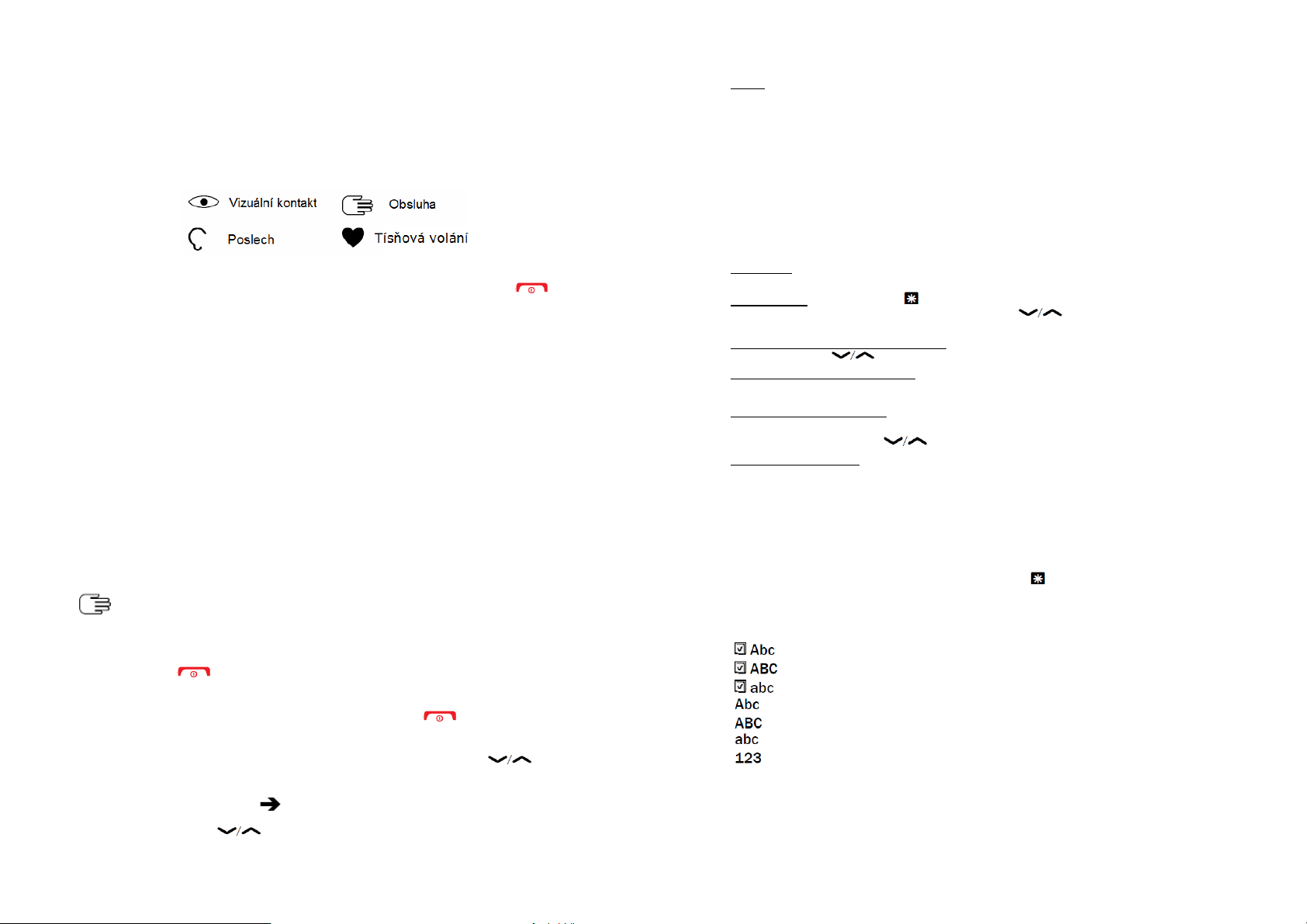
Úspora energie
Poté, co dojde k plnému nabití akumulátoru a odpojíte telefon od zdroje nabíjení, odpojte zároveň
i nabíječku z elektrické zásuvky.
Funkce telefonu
Pomocné funkce
Následující symboly vás provedenou příslušnými částmi tohoto návodu k obsluze.
Zapnutí a vypnutí telefonu
1. Pro zapnutí nebo vypnutí telefonu stiskněte a přidržte tlačítko pro ukončení hovoru (13) .
Vypnutí telefonu potvrďte výběrem volby „Ja“ (ano).
2. V případě, že jste použili v telefonu SIM kartu s PIN kódem (Personal Indentification Number),
zobrazí se na displeji výzva k zadání kódu. Zadejte PIN a potvrďte jej stiskem tlačítka OK (tlačítko
výběru vlevo nahoře). Pro vymazání nesprávně zadaného znaku použijte pravé tlačítko s volbou
Löschen.
Poznámka: V případě, že vaše SIM karta není chráněna PIN kódem nebo kódem PUK (Personal
Unblocking Key), kontaktujte svého mobilního operátora. Symbol # označuje počet zbývajících pokusů
při zadávání PIN kódu. Po vyčerpání maximálního možného počtu pokusů dojde k zablokování karty
PIN kódem. Odblokovat kartu pak můžete pouze s použitím PUK kódu.
1. Zadejte PUK kód a potvrďte jej stiskem tlačítka OK.
2. Nyní zadejte nový PIN kód a potvrďte jej stiskem tlačítka OK.
3. Zopakujte zadání PIN kódu a potvrďte stiskem tlačítka OK.
Průvodce nastavením systému
Při prvním uvedení telefonu do provozu, můžete využít služeb automatického průvodce nastavením.
Výběrem volby „Ja“ spustíte proces nastavení. Pakliže nepožadujete provádět žádné změny
v továrním nastavení, vyberte volbu „Nein“. Systém telefonu tak nastaví výchozí jazyk hlavního menu
prostřednictvím jazyka použitého na SIM kartě. Jazyk menu však můžete kdykoliv změnit v nabídce
Telefeoneinstellungen – Sprache, Uhrzeit und Datum.
Tip: Automatického průvodce nastavením můžete spustit i kdykoliv později. Přejděte proto do nabídky
Menü – Einstellungen – Allgemein – Einrichtungsassistent.
Obsluha telefonu
Pohotovostní režim (Standby)
Pokud je telefon zapnutý a nedojde ke stisku žádného tlačítka, nachází se jeho systém v režimu
pohotovostním režimu (Standby).
• Stiskem tlačítka přepnete telefon z pohotovostního režimu do běžného pracovního režimu.
• Pro vstup do hlavní nabídky stiskněte levé tlačítko voleb Menü nebo stiskněte pravé tlačítko voleb
Name. Systém tím telefonu přejde do telefonního seznamu.
Tip: Pro návrat zpět do pohotovostního režimu znovu stiskněte tlačítko .
Procházení seznamem (listování / vyhledávání)
K procházení mezi jednotlivými položkami hlavní nabídky použijte navigační tlačítka .
Procházení krok za krokem
Po stisku tlačítka se symbolem šipky přejdete k dalšímu kroku v rámci konkrétního procesu.
Pro potvrzení vybrané akce (submenu) stiskněte tlačítko OK. Mezi jednotlivými položkami procházejte
pomocí navigačních tlačítek . Potvrzení výběru provedete stiskem tlačítka OK.
Příklad: Uložení nového telefonního čísla – Stiskněte tlačítko Menü – Telefonbuch – Neuer Eintrag –
Hinzuf.
Pro stejné zadání prostřednictvím hlavní nabídky telefonu postupujte následovně:
1. Stiskněte tlačítko Menü. Pomocí navigačních tlačítek přejděte do nabídky Telefonbuch a potvrďte
stiskem tlačítka OK.
2. Přejděte na nový záznam Neuer Eintrag a poté stiskněte Hinzuf.
Externí displej
Na externím displeji telefonu se zobrazuje aktuální čas, různé stavové indikátory a informace
o příchozím hovoru. Pakliže se externí displej vypne, stiskněte pro jeho opětovné zapnutí některé
z postranních tlačítek pro ovládání hlasitosti +/–.
Zadávání textu / Manuální zadávání textu
Výběr znaků – Opakovaným stiskem příslušného tlačítka vyberete a zadáte požadovaný znak.
Před výběrem dalšího znaku pak chvíli vyčkejte.
Speciální znaky – Po stisku tlačítka dojde k otevření seznamu se speciálními znaky.
Na požadovaný znak přejdete pomocí navigačních tlačítek . Vložení znaku pak zajistíte
po stisku tlačítka OK.
Přemístění kurzoru na vybrané místo v textu – Kurzor v textu přemístíte na požadované místo pomocí
navigačních tlačítek .
Psaní číslic, velkých a malých písmen – Pro přepínání mezi psaním velkých a malých písmen a číslic
použijte tlačítko #.
Výběr jazyka pro zadávání textu
1. Stiskněte a přidržte tlačítko #. Na displeji se přitom zobrazí seznam se všemi dostupnými jazyky.
2. Pomocí navigačních tlačítek vyberte požadovaný jazyk a potvrďte stiskem tlačítka OK.
Prediktivní zadávání textu – Pro většinu jazyků můžete používat metodu pro prediktivní vkládání textu
díky knihovně slov, která jsou systémem při psaní navrhována. Každé tlačítko stiskněte proto vždy
pouze jednou přestože se zobrazuje znak, který právě nepožadujete vložit. Na základě pořadí
vybraných znaků vám pak slovník nabídne některá slova, která můžete jednodušeji vybrat.
Například pokud stisknete tlačítka 3, 7, 3 a 3 pro napsání slova „Fred“. Dokončete zadání slova
předtím, než se podíváte na návrhy dostupných slov. Navigačními tlačítky pak vyvoláte návrhy slov.
Slovo vyberte po stisku tlačítka volby Wählen a přejděte k zadávání dalšího slova.
Alternativně přejdete k zadání dalšího slova po stisku tlačítka s číslem 0. Pakliže slovník požadované
slovo neobsahuje, musíte toto slovo zadat ručně. Pro přepínání mezi běžným psaním a metodou
pro prediktivní rozpoznávání textu stiskněte a přidržte tlačítko .
Režim zadávání
Stiskem tlačítka # změníte režim zadávání. Symbol v levém horním rohu přitom indikuje aktuálně
používaný režim.
Režim psaní velkých a malých písmen s funkcí prediktivního zadávání.
Psaní velkých písmen s funkcí prediktivního zadávání.
Psaní malých písmen s funkcí prediktivního zadávání.
Psaní velkého písmene na začátku každé věty.
Psaní velkých písmen.
Psaní malých písmen.
Psaní číslic.
Page 4
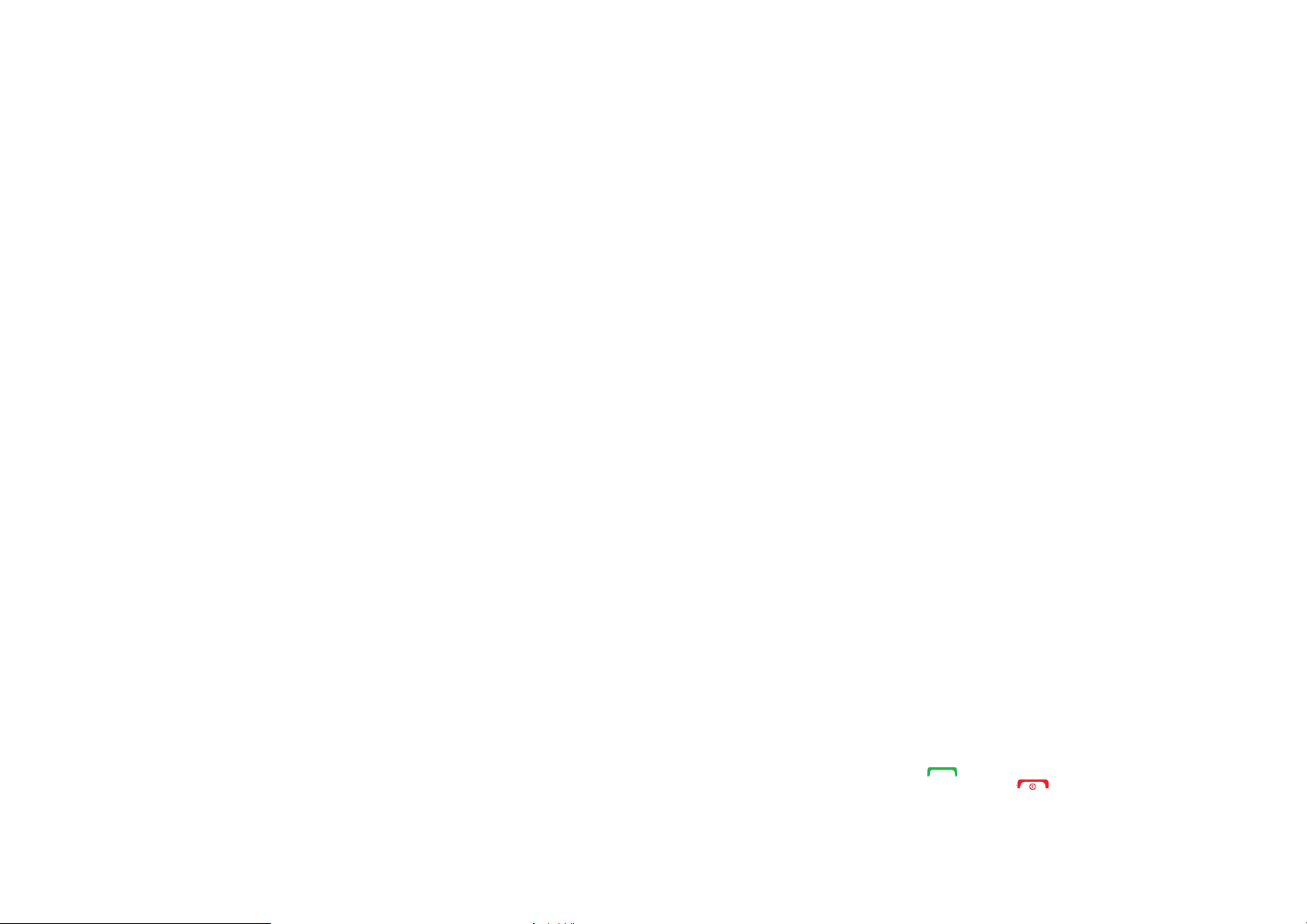
Kompatibilita s naslouchátky
Tento telefon je plně kompatibilní s naslouchátky. Přesto výrobce neposkytuje záruku na plnou
kompatibilitu všech typů naslouchátek s tímto telefonem. Mobilní telefony obsahují rádiové vysílače,
které mohou ovlivnit výkon naslouchátek. Telefon byl úspěšně testován pro použití s naslouchátky
s bezdrátovou technologií, používanou tímto telefonem. Přesto se mohou na současném trhu objevit
i jiná naslouchátka, které nebylo možné se systémem tohoto telefonu otestovat. Před zakoupením
tohoto telefonu proto nejprve vyzkoušejte, zda vaše naslouchátko správně funguje s tímto telefonem.
Norma kompatibility pro naslouchátka zahrnuje 2 typy identifikace:
M: Pro použití naslouchátka v tomto režimu se ujistěte o tom, že je přepnuté do režimu „M Mode“
nebo do režimu akustického párování a umístěte telefonní sluchátko do blízkosti vestavěného
mikrofonu vašeho naslouchátka. Vyzkoušejte různé nasměrování telefonu k naslouchátku. Abyste
dosáhli co možná nejlepších výsledků – například poloha pro poslech mírně nad uchem. Instalujte
proto naslouchátko do polohy jako při jeho běžném umístění za uchem.
T: Požadujete-li provozovat naslouchátko v tomto režimu, ujistěte se o jeho přepnutí do režimu „T
Mode“ nebo do režimu párování telefonními přístroji (ne všechna naslouchátka tento režim podporují).
Znovu vyzkoušejte různé orientace naslouchátka k telefonu. Umístění do polohy mírně pod nebo před
uchem pak může přinést optimální výsledky.
Nastavení telefonu
Datum a čas
1. Stiskněte tlačítko voleb Menü – Einstellungen – Allgemein – Zeit/Datum.
• Zeit (čas) nastavíte ve formátu (hh:mm).
• Datum je možné nastavit ve formátu (dd:mm:rrrr)
2. Nastavení potvrďte stiskem tlačítka OK.
Tip: Na telefonu můžete použít funkci pro automatickou aktualizaci času v rámci vašeho časového
pásma. V menu Zeit/Datum Autom. Zeit vyberte volbu Ein (On). Touto funkcí přitom nedojde ke
změně časů nastavených pro funkce budíku nebo kalendáře. Tyto údaje odpovídají místnímu času.
Aktualizace času může způsobit, že některé události, které jste dříve v kalendáři nastavili, budou již
neplatné. Tato funkce je závislá na podpoře funkcí vašeho mobilního operátora a konkrétnímu tarifu.
Formát času a data
1. Stiskněte tlačítko voleb Menü – Einstellungen – Allgemein – Zeit/Datum – Format.
• Formát, pro zobrazení času na displeji telefonu je možné nastavit buď 12 Stunden
nebo 24 Stunden.
• V menu Datumsformat pak zvolte požadovaný formát pro zobrazení data.
2. Nastavení potvrďte stiskem tlačítka OK.
Jazykové nastavení
Nabídka telefonu, příjem zpráv a jazykové nastavení se provádí automaticky v závislosti na nastavení,
uloženém na vaší SIM kartě. Jazyk menu však můžete přizpůsobit vlastním požadavkům.
1. Stiskněte tlačítko voleb Menü – Einstellungen – Allgemein – Sprache.
2. Pomocí navigačních tlačítek vyberte ze seznamu požadovaný jazyk.
3. Nastavení potvrďte stiskem tlačítka OK.
Zablokování vybraných funkcí na telefonu
1. Stiskněte tlačítko voleb Menü – Einstellungen – Allgemein – Funktion.
2. V seznamu vyberte každou funkci, kterou hodláte deaktivovat a vyberte Aus (Off).
3. Uložení nastavení potvrďte stiskem tlačítka OK.
Použití PIN kódu
1. Stiskněte tlačítko voleb Menü – Einstellungen – Sicherheit – SIM-PIN.
Ein (On) – Aktivace PIN kódu. Při každém zapnutí telefonu budete muset zadat správný PIN kód.
Aus (Off) – Deaktivace PIN kódu.
Důležité! Pakliže deaktivujete použití PIN kódu a dojde ke ztrátě nebo odcizení SIM karty, není
přístup k SIM kartě nijak chráněn.
Automatisch – Zapnutí telefonu bez nutnosti zadávání PIN kódu. Systém telefonu si PIN kód uloží
do své interní paměti. Při použití takové SIM karty v jiném telefonu (například po odcizení nebo při její
ztrátě) bude znovu po zapnutí takového telefonu nezbytné zadat přístupový PIN kód.
2. Výběr vlastní volby potvrďte stiskem tlačítka OK.
Změna PIN kódu
1. Stiskněte tlačítko voleb Menü – Einstellungen – Sicherheit – Kennwort – PIN.
2. Zadejte aktuálně platné heslo PIN a potvrďte stiskem tlačítka OK.
3. Zadejte nové heslo a potvrďte stiskem tlačítka OK. Zopakujte zadání nového hesla a znovu
potvrďte.
Přístupový kód telefonu
Telefon používá heslo, který chrání jeho systém před přístupem neoprávněných osob.
Pokud je toto heslo aktivováno, telefon bude po zapnutí uzamčený. Pro odemknutí telefonu musíte
zadat správné přístupové heslo.
1. Stiskněte tlačítko voleb Menü – Einstellungen – Sicherheit – Telefoncode.
2. Pro aktivaci této funkce vyberte volbu Aktivierung.
Ein (On) funkce přístupového hesla telefonu je zapnutá.
Aus (Off) funkce pro přístup do systému telefonu je deaktivována.
3. Vlastní volbu potvrďte stiskem tlačítka OK.
Poznámka: Pro přístup do systému telefonu musíte zadat správné heslo.
Tovární heslo telefonu je 1234.
Seznam blokovaných čísel „Černá listina“
Do telefonu můžete zadat vlastní seznam telefonních čísel, které budou při pokusu o volání nebo
odeslání zprávy blokována. Aktivujte funkci, přidejte vybraná telefonní čísla do seznamu nebo upravte
stávající seznam s telefonními kontakty.
1. Stiskněte tlačítko voleb Menü – Einstellungen – Telefonbuch – Schwarze Liste.
2. Pro aktivaci této funkce vyberte volbu Aktivierung.
Ein (On) aktivace funkce seznamu blokovaných čísel.
Aus (Off) deaktivace funkce blokovaných čísel.
3. Vyberte seznam čísel Nummernliste.
4. V menu Hinzuf. – Telefonbuch vyberte telefonní kontakt pro jeho vložení do seznamu
blokovaných čísel. Alternativně vyberte volbu Manuell a zadejte vybrané telefonní číslo
v manuálním režimu.
5. Vyberte telefonní číslo a zvolte buď volbu Ändern pro odblokování telefonního čísla
nebo Enstperren pro odstranění čísla ze seznamu blokovaných kontaktů.
6. Pro uložení nastavení stiskněte tlačítko OK.
Tip: Pokud je tato funkce aktivována, můžete přímo ze seznamu vybírat telefonní čísla pro jejich
přenos do seznamu blokovaných kontaktů. Stiskněte proto volbu Option – Sperren – Ja.
Hovor
Uskutečnění hovoru
1. Zadejte telefonní číslo, na které hodláte volat. Nesprávně zadané číslo můžete odstranit pomocí
funkce Löschen.
2. Hovor uskutečníte po stisku tlačítka . Hovor ukončíte po stisku tlačítka s volbou Ende.
3. Ukončení hovoru můžete provést též po stisku tlačítka .
Tip: Před mezinárodním hovorem vždy zadejte symbol +. Jedině tak je možné zajistit optimální použití
telefonního seznamu v každé zemi. Dvojím stiskem tlačítka se symbolem hvězdičky použijete symbol
+ pro uskutečnění mezinárodního hovoru.
Page 5
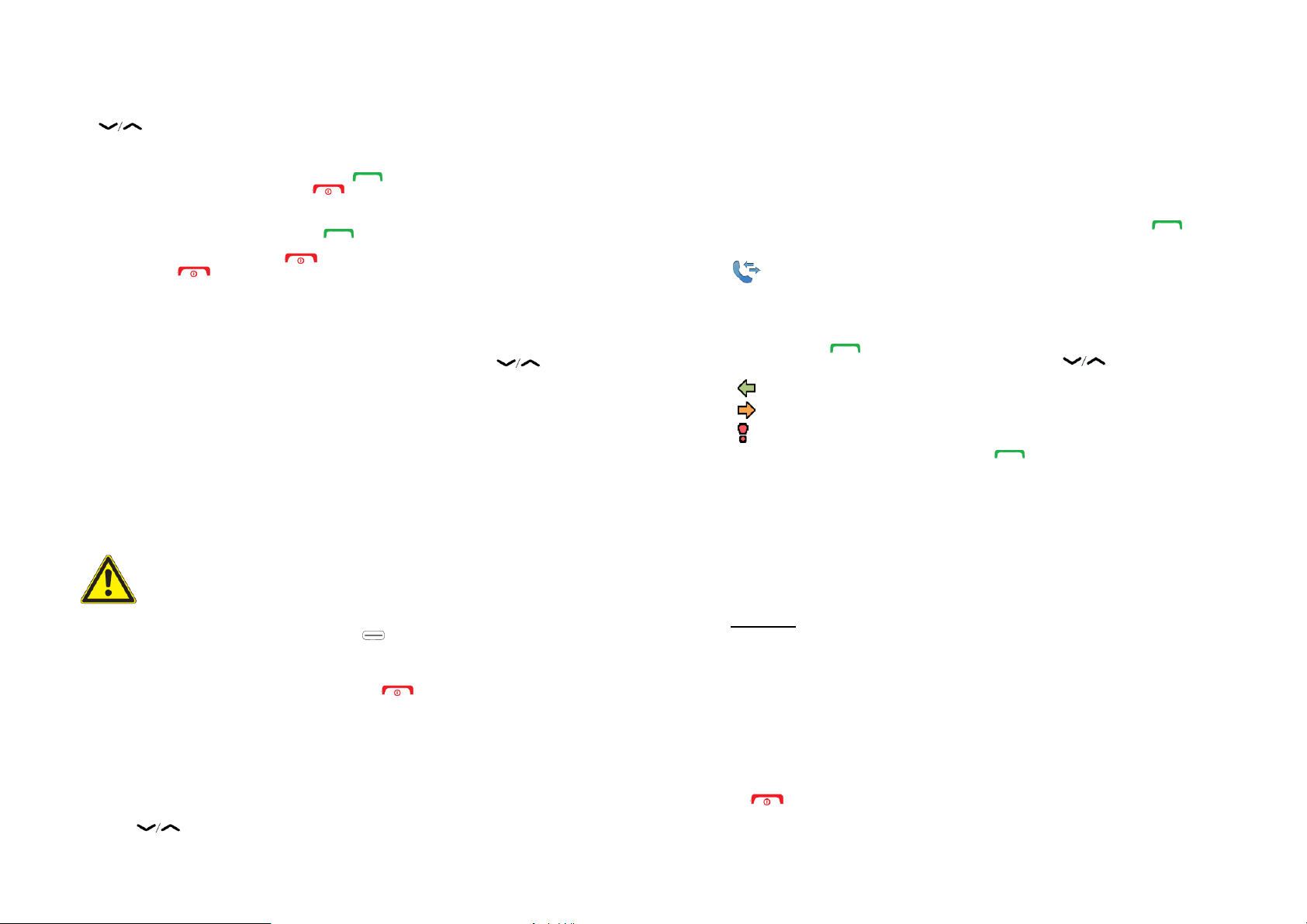
Uskutečnění hovoru z telefonního seznamu
1. Pro vstup do telefonního seznamu stiskněte tlačítko Name.
2. K procházení mezi jednotlivým kontakty v telefonním seznamu použijte navigační tlačítka
, popřípadě použijte funkci pro rychlé vyhledávání po stisku příslušného písmene,
které odpovídá počátečnímu písmeni v názvu telefonního kontaktu.
3. Stiskněte Option – Wählen pro výběr požadovaného kontaktu. Pokud to je nezbytné vyberte
i telefonní číslo (v případě, že pod některým kontaktem máte uložena 2 telefonní čísla).
Vytáčení telefonního čísla zahájíte po stisku tlačítka .
4. Probíhající hovor ukončíte po stisku tlačítka .
Přijetí příchozího hovoru
1. Otevřete (vyklopte) telefon a stiskněte tlačítko . Alternativně můžete stisknout tlačítko
s volbou Lautlos pro vypnutí vyzváněcí melodie příchozího hovoru. Alternativně můžete
pro ukončení hovoru stisknout tlačítko nebo zavřít telefon (ozve se obsazovací tón).
2. Stiskem tlačítka hovor ukončíte.
Příchozí hovor můžete přijmou i pouhým vyklopením telefonu. Nastavení této funkce bude popsáno
v jiné části tohoto návodu.
Tip: Po stisku tlačítek +/– můžete vypnout vyzváněcí tón, aniž by přitom bylo nutné telefon otevírat.
Ovládání hlasitosti během hovoru
Hlasitost můžete během hovoru ovládat pomocí tlačítek +/– nebo navigačních tlačítek .
Úroveň hlasitosti se přitom zobrazuje na displeji v podobě stavového indikátoru.
V případě, že zaznamenáte potíže při poslechu v hlučnějším prostředí nebo máte problém
s naslouchátkem, můžete provést další přizpůsobení audio parametrů v nastavení telefonu.
Tichý režim
Režim „Lautos“ je předdefinovaný profil při kterém nedochází po stisku tlačítka k vygenerování tónu,
příchozí zpráva ani hovor nejsou akusticky signalizovány. Audio nastavení pro vibrace, upomínky,
denní události a nastavení budíku přitom zůstávají beze změn. Tento tichý režim aktivujete a stejně
tak i deaktivujete po delším přidržení tlačítka #.
Headset
Po připojení headsetu do telefonu dojde k automatickému vypnutí vestavěného mikrofonu.
Při použití headsetu můžete přijímat a ukončovat hovory po stisku příslušného tlačítka na sluchátku.
Upozornění! Při použití příliš vysoké hlasitosti u sluchátek může dojít k vážnému
poškození sluchu. Před připojením headsetu proto nejprve snižte hlasitost na minimum
a teprve poté jej začněte používat.
Možnosti během hovoru
Během probíhajícího hovoru můžete použít tlačítka voleb1 pro přístup k dalším funkcím telefonu.
Option (levé tlačítko voleb)
Halten/Zurückholen – Přidržení a znovuobnovení hovoru.
Beenden – Ukončení aktuálního hovoru (též po stisku tlačítka ).
Anruf – Zahájení volání dalšího účastníka na lince (uskutečnění konferenčního hovoru).
Telefonbuch – Vstup do telefonního seznamu.
Mitteilungen – Režim psaní a čtení textových zpráv.
Stumm – Vypnutí mikrofonu.
Freispr (pravé tlačítko voleb)
S použitím této funkce (funkce pro hlasitý odposlech) nemusíte během hovoru telefon držet u hlavy.
1. Stiskněte tlačítko Freisp pro aktivaci hovoru s hlasitým odposlechem na vzdálenost maximálně
1 m od mikrofonu na telefonu. Požadovanou hlasitost přitom můžete nastavit pomocí navigačních
tlačítek .
2. Pro přechod do běžného režimu hovoru (výstup zvuku do vestavěného reproduktoru ve sluchátku)
zajistíte po stisku tlačítka voleb Hörer.
1
– Tlačítka voleb mají různé funkce. Aktuální funkce se v korespondujícím režimu zobrazuje
nad konkrétním tlačítkem.
Poznámka: Poslech hudby ve stejné místnosti, kde právě telefonujete, může mít za následek výrazné
snížení kvality zvuku během hovoru v režimu hlasitého odposlechu.
Tísňové volání
V případě, že je telefon zapnutý můžete kdykoliv uskutečnit tísňové volání po zadání příslušné tísňové
linky pro danou zemi (například 112). Po zadání čísla pak jednoduše stiskněte tlačítko .
V některých zemích můžete volat na tísňové linky i bez vložené SIM karty. Informujte se však o této
možnosti na zákaznické lince vašeho mobilního operátora.
Seznam volání
Všechny přijaté, zmeškané a odchozí hovory se ukládají do interního seznamu.
V seznamu se uchovává posledních 20 hovorů od jednotlivých záznamů. Několik hovorů ze stejného
čísla se však ukládá v rámci jednoho volání coby stejný údaj. Pro zobrazení seznamu volání
postupujte následovně:
1. Stiskněte tlačítko . Alternativně vstupte do hlavní nabídky Menü – Anrufliste.
2. Mezi jednotlivými výpisy procházejte pomocí navigačních tlačítek .
Příchozí hovory
Odchozí hovory
Zmeškané hovory
3. Po přechodu na vybraný záznam a stiskem tlačítka nebo tlačítka voleb Option můžete
provádět další akce:
• Wählen – Volání na vybrané telefonní číslo.
• Anzeigen – Zobrazení podrobností o vybraném záznamu.
• SMS senden – Odeslání SMS na vybrané číslo.
• MMS senden – Odeslání MMS.
• Löschen – Odstranění vybraného hovoru ze seznamu volání.
• Alles löschen – Odstranění všech hovorů ze seznamu volání.
• Speichern – Uložení telefonního čísla do telefonního seznamu (Telefonbuch – Neu erstellen)
nebo aktualizace telefonního kontaktu Update.
Nastavení volání
Délka hovoru – Během hovoru se zobrazuje doba hovoru. Tato funkce slouží pro sledování celkové
doby hovoru.
1. Stiskněte tlačítko Menü – Einstellungen – Anrufe – Anrudauer:
• Letzter Anruf – Zobrazení délky u posledního hovoru.
• Ausgehend – Délka všech odchozích hovorů.
• Ankomennd – Délka všech příchozích hovorů.
• Alles zurücksetzen – Ja – Reset všech počítadel hovorů.
3. Výběr potvrďte stiskem tlačítka OK.
Možnosti pro přijetí hovoru
1. Stiskněte tlačítko Menü – Einstellungen – Anrufe – Rufannahme:
• Zum Antworten offen – Ein – Přijetí příchozího hovoru po otevření (vyklopení) telefonu.
• Jede Taste – Ein – Příchozí hovor bude přijatý stiskem libovolného tlačítka (vyjma tlačítka
3. Vlastní volbu potvrďte stiskem tlačítka OK.
).
Page 6
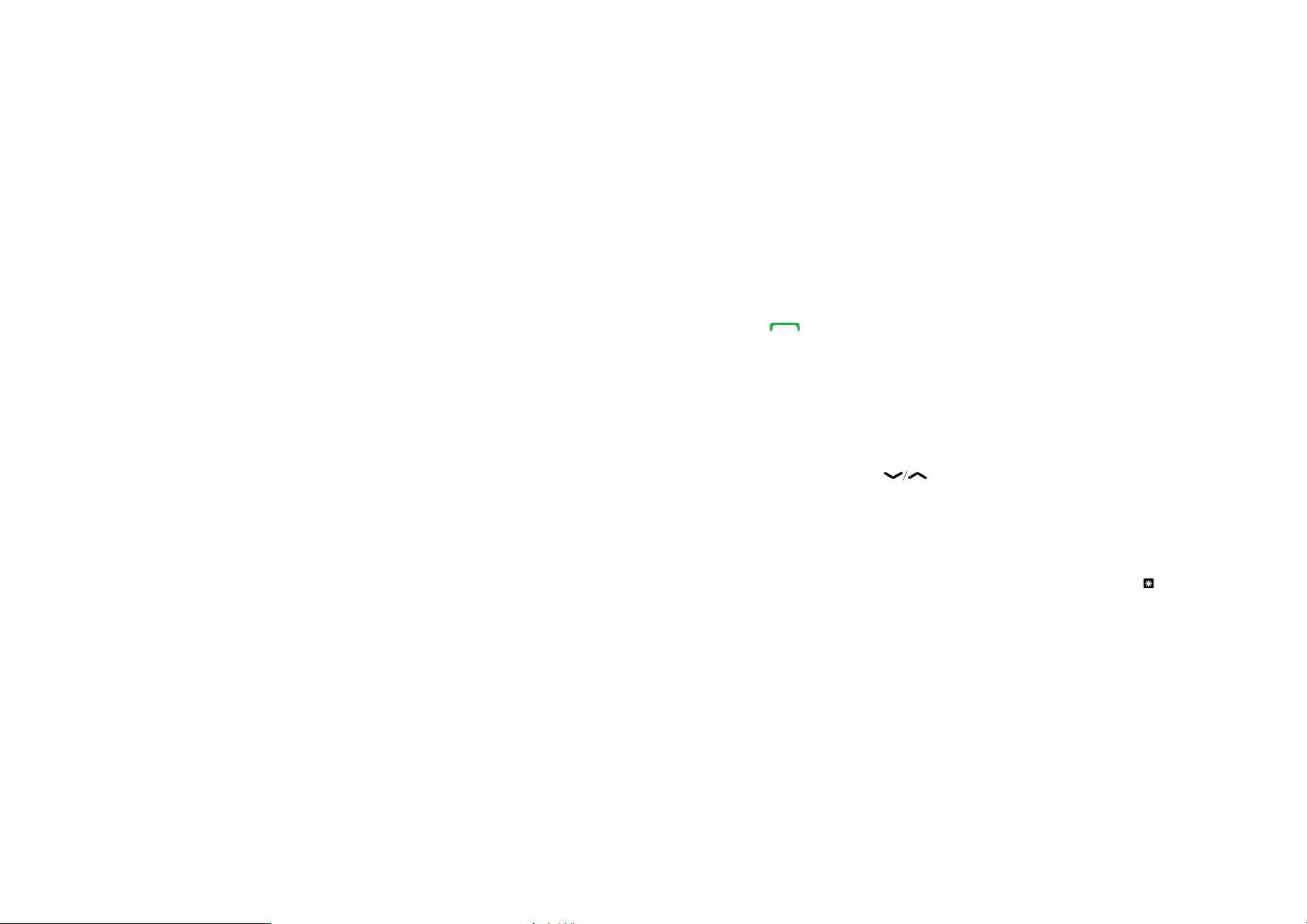
Hovor, čekající na lince
Na tomto telefonu můžete uskutečnit několik hovorů současně. Aktuálně probíhající hovor můžete
přidržet a poté přijmout druhý hovor od dalšího účastníka, který čeká na lince. V případě, že je tato
funkce aktivována, zazní během hovoru signalizace, která váš upozorní na další příchozí hovor.
• Stiskněte během hovoru tlačítko Option – Antwort.
Aktivace hovoru, čekajícího na stejné lince
1. Stiskněte tlačítko Menü – Einstellungen – Anrufe – Anrufeinstellungen.
2. Vyberte Anklopfen – Aktivieren.
3. Nastavení potvrďte stiskem tlačítka OK.
Tip: Stejný postupem tuto funkci i deaktivujete (volba Deaktivieren). Při výběru menu Statusanzeige
se na telefonu zobrazí aktuálně používaný stav (aktivace nebo deaktivace této funkce).
Přesměrování hovorů
Hovory můžete přesměrovat jiné telefonní číslo nebo například na hlasový záznamník.
Vyberte proto nejprve hovory, které mají být přesměrovány. Zvolte podmínku pro přesměrování
a nastavení potvrďte. Pro každou volbu nastavte možnost povolit Aktivieren, zakázat Deaktivieren
nebo Statusabfrage pro zobrazení aktuálního nastavení.
1. Stiskněte tlačítko Menü – Einstellungen – Anrufe – Anrufeinstellungen – Anrufe umleiten.
• Anrufe umleiten – Přesměrování všech příchozích hovorů.
• Nicht erreichbar – Přesměrování hovorů v případě nedostupnosti (vypnutý telefon) nebo v oblasti
mimo signál mobilního operátora.
• Nicht angenommen – Přesměrování nepřijatých hovorů.
• Besetzt – Přesměrování hovoru v případě obsazené linky.
• Alle aufheben – Deaktivace funkce přesměrování pro všechny hovory.
2. Nastavení potvrďte stiskem tlačítka OK.
Zobrazení ID volajícího
Na telefonu můžete nastavit, zda se má volanému účastníkovi zobrazovat vaše telefonní číslo
nebo nikoliv.
1. Stiskněte tlačítko Menü – Einstellungen – Anrufe – Anrufeinstellungen – Teinnehmer ID.
• Durch Netz festgelegt – Standardní nastavení pro zobrazení ID účastníka v telefonní síti.
• ID nicht zeigen – Skrytí ID (telefonního čísla) pro ostatní účastníky.
• ID senden – Vždy se zobrazí ID (telefonní číslo) všem účastníkům v síti.
2. Vlastní nastavení potvrďte stiskem tlačítka OK.
Blokování hovorů
V případě, že hodláte určitým způsobem omezit použití telefonu, můžete zablokovat volání na některá
telefonní čísla.
Poznámka: Pro aktivaci této funkce je však nezbytné použití přístupového hesla.
Toto heslo získáte od vašeho poskytovatele telefonních služeb.
1. Stiskněte tlačítko Menü – Einstellungen – Anrufe – Anrufeinstellungen – Anrufsperre.
2. Vyberte volbu pro odchozí hovory Ausgenend:
• Alle Anrufe – Možnost pro příjem příchozích hovorů, avšak bez možnosti uskutečnění volání
na jiná čísla.
• Intern. Anrufe – Zablokování všech mezinárodních hovorů.
• Intern. ausser Heimatland – Zablokování všech mezinárodních hovorů vyjma telefonních čísel,
která se nacházejí v interním telefonním seznamu (telefonní čísla v rámci vaší země).
3. Nastavení potvrďte stiskem tlačítka OK.
4. Vyberte volbu pro příchozí hovory Ankommend:
• Alle Anrufe – Volání bez možnosti pro přijetí příchozích hovorů.
• Bei Roaming – Příjem příchozích hovorů s roamingem (hovorů z telefonní sítě jiných operátorů).
5. Nastavení potvrďte stiskem tlačítka OK.
6. Volba Keine představuje zrušení blokování všech hovorů (požadavek na zadání přístupového
hesla). Zadání hesla potvrďte stiskem tlačítka OK.
Nastavení určitého počtu čísel (FDN)
Počet hovorů můžete omezit pro konkrétní telefonní čísla, uložená na vaší SIM kartě.
Seznam povolených čísel je chráněn kódem PIN2.
Upozornění! Pro použití seznamu s určitými telefonními čísly je vyžadováno zadání kódu PIN2.
Tento kód získáte u vašeho telefonního operátora.
1. Stiskněte tlačítko Menü – Einstellungen – Sicherheit – Feste Nummernwahl.
• Pro aktivaci vyberte Modus – Ein. Deaktivaci provedete výběrem volby Aus.
• Feste Rufnummer – Hinzuf. – Zadejte první telefonní číslo do seznamu povolených čísel.
Alternativně vyberte některý záznam v telefonním seznamu a stiskněte tlačítko voleb Option –
Hinzuf., Ändern nebo Löschen.
2. Zadejte kód PIN2 a potvrďte jej stiskem tlačítka OK.
Upozornění! Uložit můžete i část telefonních čísel. Pokud například uložíte číslo 01234, můžete volat
všechna čísla, která začínají 01234. Tísňové volání můžete uskutečnit i když je použita funkce
pro nastavení pevného počtu čísel zadáním známého čísla pro tísňové volání a následným stiskem
tlačítka . Je-li zapnuta volba pro nastavení pevného počtu čísel, nemžete přistupovat ani
upravovat telefonní čísla uložená na SIM kartě. V takovém případě ani nebude možné odesílat textové
zprávy.
Telefonní seznam
Do telefonního seznamu můžete uložit nejvýše 300 záznamů se třemi telefonními čísly v rámci
jednoho kontaktu.
Vytvoření nového kontaktu
1. Stiskněte tlačítko Menü – Telefonbuch – Neuer-Eintrag – Hinzuf..
2. Zadejte jméno kontaktu Name.
3. Pomocí navigačních tlačítek vyberte typ kontaktu Handy (mobilní telefon), Festnetz
(pevná linka) nebo Büro (do zaměstnání) a zadejte telefonní číslo(a).
4. Vyberte pole E-mail a přiřaďte ke kontaktu i e-mailovou adresu.
5. V menu Bild – Ändern – můžete přiřadit ke kontaktu profilový obrázek.
• Bild aufnahme – Pořízení snímku s fotoaparátu.
• Meine Binder – Vyberte některý z již uložených snímků.
6. Pro uložení záznamu stiskněte Speich.
Tip: Před mezinárodní kontakt zadejte vždy symbol „+“. Zajistíte tím optimální použití telefonního
čísla v rámci mezinárodních hovorů. Pro vložení tohoto symbolu stiskněte 2x symbol .
Správa telefonního seznamu
1. Stiskněte tlačítko Menü – Telefonbuch.
2. Vyberte požadovaný telefonní kontakt a stiskněte tlačítko voleb Option:
• Anzeigen – Zobrazení podrobností o vybraném kontaktu. Phone = ukládání kontaktů do telefonu,
SIM = ukládání kontaktu na SIM kartu.
• Ändern – Editace telefonního kontaktu. K procházení jednotlivými údaji použijte navigační
tlačítka. Odstranění kontaktu provedete po výběru funkce Löschen.
Pro uložení změn stiskněte volbu Speichern.
• Top 10 – Zařazení kontaktu na seznam mezi prvních 10 záznamů.
• Wählen – Volání na vybrané telefonní číslo.
• Hinzuf. – Přidání nového telefonního kontaktu.
• SMS senden – Odeslání textové zprávy.
• MMS senden – Odeslání multimediální zprávy MMS.
• E-Mail senden – Odeslání e-mailové zprávy.
• Löschen – Odstranění vybraného kontaktu z telefonního seznamu. Systém přitom zobrazí
bezpečnostní dotaz. Výběrem volby „Ja“ dojde k vymazání kontaktu ze seznamu.
Page 7

• Alles löschen – Von SIM/Von Telefon – Odstranění všech telefonních kontaktů ze SIM karty
nebo z paměti telefonu. K provedení této akce bude nezbytné zadání hesla pro přístup
do systému telefonu. Tovární heslo telefonu je 1234.
• Alles kopieren – Von SIM – Výběrem této funkce dojde k překopírování všech telefonních
kontaktů ze SIM karty do paměti telefonu nebo naopak z telefonu na SIM kartu. Před provedením
této akce se zobrazí bezpečnostní dotaz. Výběrem volby „Ja“ se provede vybraná akce.
• vCard senden:
- Per SMS
- Per MMS
- Per Bluetooth
- Per E-mail
3. Uložení změn potvrďte výběrem OK.
Možnosti telefonního seznamu
Oblast paměti pro ukládání kontaktů
1. Stiskněte tlačítko Menü – Einstellungen – Telefonbuch – Speicherort.
• SIM – Ukládání jednoho telefonního čísla na jeden kontakt. Celkový počet telefonních kontaktů
a délka telefonního čísla/názvu kontaktu pro ukládání závisí na typu SIM karty a podpoře vašeho
telefonního operátora.
• Telefon – Uložení až 300 telefonních kontaktů se 3 telefonními čísly na jeden záznam (Handy,
Festnetz a Büro).
2. Uložení potvrďte stiskem tlačítka OK.
Použití profilového obrázku v telefonnímu seznamu
1. Stiskněte tlačítko Menü – Einstellungen – Telefonbuch – Telefonbuchbild.
Ein (On) – Výběr obrázku pro konkrétní telefonní kontakt.
Aus (Off) – Zobrazení pouze jména telefonního kontaktu.
2. Vlastní výběr potvrďte stiskem tlačítka OK.
Hlasový záznamník
V případě, že jste si u vašeho poskytovatele telefonních služeb aktivovali hlasovou schránku
(funkce záznamníku v mobilní síti), mohou vám volající zanechat hlasovou zprávu v případě, že hovor
právě nepřijímáte. Hlasová schránka patří mezi služby provozovatele telefonní sítě, jehož tarif máte
sjednaný na základě smlouvy. Pokud je to nezbytné aktivujte tuto službu u vašeho poskytovatele.
Všechny další informace k tomuto tématu získáte po kontaktování zákaznického centra vašeho
telefonního operátora.
1. Stiskněte tlačítko Menü – Einstellungen – Telefonbuch – Sprachmitteilung.
2. Vyberte menu Leer – Hinzuf.:
• Telefonbuch – Přidejte telefonní kontakt ze seznamu a potvrďte stiskem tlačítka OK.
• Manuell – Zadejte jméno a telefonní číslo.
3. Nastavení potvrďte stiskem tlačítka OK.
Vyberte volbu pro editaci nebo odstranění stávajícího záznamu. Přejděte proto do menu Option –
Ändern nebo Löschen.
Volání do hlasové schránky
Stiskněte a déle přidržte numerické tlačítko 1.
Rychlá telefonní volba
V pohotovostním režimu můžete vybrat některý telefonní kontakt po stisku příslušného numerického
tlačítka 0 a 2 – 9. Vybrané tlačítko proto stiskněte a déle přidržte.
Konfigurace tlačítka pro rychlou volbu
1. Stiskněte tlačítko Menü – Einstellungen – Telefonbuch – Direktwahl.
2. Vyberte 0 – Hinzuf. A přejděte na požadovaný telefonní kontakt.
3. Potvrďte stiskem tlačítka OK.
4. Tento postup opakujte i pro nastavení přímé volby pro ostatní numerická tlačítka 2 – 9.
Tip: Pro editaci nebo odstranění některého záznamu použijte funkci Option – Ändern (editace)
nebo Löschen (odstranění).
Top 10
Vyberte pro váš telefonní seznam 10 kontaktů, které se budou zobrazovat vždy na začátku tohoto
seznamu.
1. Stiskněte tlačítko se symbolem . Alternativně přejděte do menu Menü – Einstellungen –
Telefonbuch – Top 10.
2. Vyberte některé z prázdných pozic a stiskněte Hinzuf.
3. K procházení v telefonním seznamu použijte navigační tlačítka, popřípadě použijte funkci pro rychlé
vyhledávání (stisk tlačítka s písmenem, které odpovídá začátku názvu telefonního kontaktu).
4. Pro uložení záznamu do tohoto seznamu stiskněte tlačítko OK popřípadě stiskněte Zurück
a proveďte požadované změny.
Tip: Do seznamu oblíbených můžete kontakt přidat jednoduše výběrem z telefonního seznamu.
Přejděte na požadovaný kontakt a stiskněte tlačítko voleb Option – Top 10.
Režim Top 10
Režim zobrazení telefonního seznamu můžete přizpůsobit vlastním požadavkům:
1. Stiskněte tlačítko se symbolem . Alternativně přejděte do menu Menü – Einstellungen –
Telefonbuch – Top 10.
• Liste – Zobrazení seznamu pouze se jmény.
• Bild – Zobrazení seznamu s profilovým obrázkem.
2. Vlastní výběr potvrďte stiskem tlačítka OK.
Vlastní číslo
Telefonní číslo, které je přiřazené vaší SIM kartě bude uloženo po záznamem Eigene Nummer.
Tuto funkci však musí vaše SIM karta podporovat.
Uložení vlastního čísla do telefonního seznamu
1. Stiskněte tlačítko Menü – Telefonbuch – Eigene Nummer – Leer – Hinzuf.
2. Zadejte vaše číslo a jméno.
3. Zadání potvrďte stiskem tlačítka OK.
ICE (In Case of Emergency) / Tísňové volání
Ten, kdo bude poskytovat první pomoc, může získat velmi důležité informace prostřednictvím telefonu,
o osobě, která například upadla do bezvědomí. V naléhavých případech je důležité získat tyto
informace co nejdříve tak, aby se zvýšili šance na přežití postiženého. Veškerá data, která můžete
do telefonu uložit přitom nejsou povinná. Čím více jich však uložíte, tím vyšší šance je pro záchranu
postižené osoby.
1. Stiskněte tlačítko Menü – Telefonbuch – ICE.
2. K procházení jednotlivými položkami použijte navigační tlačítka .
3. Pro vložení nebo editaci informací určitého pole vyberte Ändern.
ID
• Name – Jméno a příjmení.
• Geburstdatum – Datum narození.
• Grösse – Velikost.
• Gewicht – Hmotnost.
• Adresse – Adresa bydliště.
• Sprache – Preferovaný jazyk.
• Versicherung – Název zdravotní pojišťovny.
Page 8

Kontakt 1 / Kontakt 2 a Lékař:
Vyberte volbu Option pro přidání Hinzuf. nebo odstranění Löschen kontaktu do/z telefonního
seznamu nebo Speich. pro uložení aktuálního kontaktu. V případě požadavku popište vztah
ke kontaktním osobám v rámci ICE, například „ICE manželka Mary Smith“.
Důležité informace
Kranheit – Popis diagnostikovaných nemocí nebo užívaných zdravotních pomůcek (například
diabetes, kardiostimulátor a podobně).
Allergien – Zadejte diagnostikované alergie (například na penicilin, reakce na píchnutí včely/vosy).
Blutgruppe – Krevní skupina.
Očkování – Seznam absolvovaného očkování.
Medikamente – Seznam užívaných léků.
Songstige Infos – Další důležití informace (darované orgány, souhlas s léčbou, poslední vůle).
4. Uložené údaje uložte výběrem Speich.
Tlačítko pro tísňové volání
Upozornění! Při uskutečnění tísňového volání se automaticky aktivuje funkce
handsfree. V režimu handsfree proto nedržte telefon u ucha, vzhledem k tomu,
že hlasitost je v té chvíli nastavena na vysokou úroveň.
V případě potřeby můžete použít tlačítko pro tísňové volání (19) pro volání předem vybraných čísel
(telefonních kontaktů). Předtím se však ujistěte o tom, že je aktivována funkce tísňového volání.
Zadejte příjemce tísňového volání a upravte textovou zprávu.
Uskutečnění tísňového volání
1. V případě, že potřebujete něčí pomoc, stiskněte a přidržte tlačítko pro tísňové volání po dobu
3. sekund nebo jej stiskněte 2x za sebou během jedné sekundy. Tísňové volání se spustí během
dalších 5. sekund. Během této doby se můžete vyhnout falešnému poplachu. To zajistíte znovu
stiskem stejného tlačítka. 2. Na určené telefonní číslo dojde k odeslání tísňové zprávy (SMS).
3. Vybrán bude automaticky první telefonní kontakt v seznamu pro tísňové volání. V případě, že hovor
nebude během příštích 25. sekund přijat, spustí se vytáčení dalšího telefonního čísla v seznamu.
Vytáčení se opakuje celkem 3x nebo do doby, než bude hovor přijatý nebo dokud nestisknete tlačítko.
Poznámka: Některé soukromé zdravotnické společnosti zajišťují službu pro tísňová volání pouze
pro své zákazníky. Před použitím příslušného telefonního čísla však nejprve kontaktujte příslušnou
zdravotnickou společnost.
Funkci pro tísňové volání můžete konfigurovat také tak, že příjemce tísňového hovoru musí stisknout
na svém telefonním přístroji tlačítko „0“ (nula) a potvrdit tak příjem volání se současným vypnutím
další tísňové signalizace.
Důležité! Informace pro příjemce tísňového volání je přijata po stisku tlačítka „0“.
• Po vyslání žádosti o pomoc budou vytáčena všechna telefonní čísla ze seznamu.
• Pro potvrzení přijetí žádost o pomoc musí příjemce stisknout tlačítko 0.
• Pokud příjemce tísňového volání nepřijme hovor během 60. sekund (nestiskne tlačítko 0),
dojde k ukončení volání a systém spustí volání na další číslo ze seznamu.
• V případě, že příjemce tísňového volání hovor potvrdí během 60. sekund stiskem tlačítka 0,
nebude již uskutečněno žádné další volání (volání na další čísla je ukončeno).
Aktivace
Vyberte, jakým způsobem má být funkce tísňového volání aktivována s použitím příslušného tlačítka.
1. Stiskněte tlačítko Menü – Einstellungen – Notruf – Aktivierung.
• Ein (On) – Aktivace po stisku a přidržení tlačítka po dobu 3. sekund nebo dvojnásobném stisku
během 1 sekundy.
• Ein 3 (On) – Aktivace po trojnásobném stisku tlačítka během 1 sekundy.
• Aus (Off) – Funkce tlačítka pro tísňové volání je deaktivována.
3. Vlastní výběr potvrďte stiskem tlačítka OK.
Seznam čísel pro tísňová volání
Vytvořte si vlastní telefonní seznam s kontakty pro účely tísňového volání.
Důležité! Vždy informujte příjemce o zařazení jeho telefonního čísla do seznamu pro tísňového
volání.
1. Stiskněte tlačítko Menü – Einstellungen – Notruf – Aktivierung.
2. Vyberte Leer – Hinzuf. – Telefonbuch a zvolte požadované číslo z telefonního seznamu.
Alternativně můžete s použitím funkce Manuell zadat jméno a telefonní číslo.
3. Výběr potvrďte stiskem tlačítka OK.
4. Stejným postupem přidejte do seznamu pro tísňová volání i další čísla. Tento seznam však může
obsahovat nejvýše 5 telefonních čísel.
Tip: Pro editaci nebo odstranění stávajících kontaktů ze seznamu přejděte do menu Option – Ändern
(upravit) nebo Löschen (odstranit).
Aktivace zasílání textových zpráv (SMS)
Na telefonu můžete aktivovat funkci, kdy po stisku tlačítka pro nouzové volání bude odeslána textová
zpráva na vybraná telefonní čísla.
1. Stiskněte tlačítko Menü – Einstellungen – Notruf – SMS – Aktivierung.
• Ein (On) – Před vytáčením tísňového volání bude odeslána textová zpráva.
• Aus (Off) – K odeslání textové zprávy před vytáčením tísňového volání nedojde.
2. Vlastní výběr potvrďte stiskem tlačítka OK.
Vytvoření SMS pro tísňové účely
1. Stiskněte tlačítko Menü – Einstellungen – Notruf – SMS – Notruf-SMS.
2. Vyberte menu Ändern a napište vlastní text pro tísňovou zprávu.
3. Uložení zprávy potvrďte stiskem tlačítka OK.
Poznámka: V případě, že jste aktivovali funkci pro odeslání tísňové zprávy, musíte již tuto zprávu
vytvořit.
Nastavení tísňového volání
V systému můžete aktivovat funkci pro potvrzení přijetí tísňového volání. Doporučujeme tuto funkci
použít zejména v případech, kdy hrozí, že by mohlo dojít k přepnutí tísňového volání do hlasové
schránky nebo záznamník. Pakliže příjemce tísňového volání nestiskne během 60. sekund tlačítko 0,
volání se ukončí a systém zajistí volání dalšího účastníka ze seznamu. Pokud však příjemce
tísňového volání stiskne během 60. sekund tlačítko 0, bude tím přijetí tísňového volání potvrzeno
a volání na další čísla bude zastaveno.
1. Stiskněte tlačítko Menü – Einstellungen – Notruf – Mit „0“ bestätigen.
2. Aktivujte (volba Ein) nebo deaktivujte (volba Aus) pro potvrzení stiskem tlačítka 0.
3. Vlastní volbu potvrďte stiskem tlačítka OK.
Typ signalizace
Zvolte typ signalizace pro tísňové volání.
1. Stiskněte tlačítko Menü – Einstellungen – Notruf – Signaltyp:
• Laut – Hlasitá signalizace (výchozí nastavení).
• Leise – Střední hlasitost signalizace.
• Lautlos – Bez signalizace.
2. Vlastní výběr potvrďte stiskem tlačítka OK.
Page 9

Zprávy
Vytvoření a odeslání textové zprávy
Upozornění! Proto, abyste mohli odesílat textové zprávy, musíte do vašeho telefonu uložit číslo
střediska textových zpráv. Toto číslo získáte u vašeho mobilního operátora. Obvykle je toto číslo
již uloženo na vaší SIM kartě. V případě potřeby toto číslo můžete sami zadat a uložit.
1. Stiskněte tlačítko se symbolem poštovní obálky . Alternativně přejděte do nabídky Menü –
Mitteilungen – Neu erstellen – SMS.
2. Napište vaší zprávu a vyberte An.
3. Vyberte příjemce zprávy z telefonního seznamu Telefonbuch. Alternativně můžete zadat číslo
příjemce ručně výběrem Nummer eingeben.
4. Stiskněte Hinzuf. pro vložení dalšího příjemce.
Tip: Příjemce vaší zprávy můžete kdykoliv změnit. Přejděte proto do nabídky Option – Ändern
(upravit) / Löschen (odstranit) /Alles Löschen (odstranit všechny).
5. Pro odeslání zprávy vyberte Senden.
Poznámka: V případě výběru více příjemců je účtována každá zpráva jednotlivě. Jednu zprávu
můžete najednou odeslat max. 10 příjemcům. Před odesláním zprávy na mezinárodní číslo použijte
symbol „+“. Symbol před číslo vložíte po dvojnásobném stisku symbolu .
Multimediální zprávy MMS
Z telefonu můžete odesílat zprávy, které obsahují textový, audio nebo video obsah. K tomu je však
zapotřebí aktivovat tuto službu u vašeho telefonního operátora. Potřebné parametry vám přitom může
váš poskytovatel telefonních služeb odeslat do telefonu prostřednictvím textové zprávy.
1. Stiskněte tlačítko se symbolem poštovní obálky . Alternativně přejděte do nabídky Menü –
Mitteilungen – Neu erstellen – MMS.
2. Napište vaší zprávu.
3. Vyberte volbu Option – Bild hinzufügen:
• Meine Bilder – Vyberte některý z uložených snímků.
• Bild Aufnehmen – Pořiďte snímek prostřednictvím telefonu.
• Option – Ton Hinzufügen a Video hinzuf. můžete do zprávy připojit audio a video soubor.
Poznámka: V případě, že budete do zprávy přikládat více, než jeden obrázek, budou všechny další
obrázky systémem telefonu komprimovány (zmenšovány). Tímto způsobem můžete posílat několik
obrázků v jedné zprávě. Pakliže však hodláte zachovat maximální kvalitu snímku, odešlete vždy
pouze jeden snímek v rámci jedné zprávy.
4. Pro přidání předmětu zprávy vyberte menu Betreff. hinzuf.
5. Vyberte An a zvolte příjemce zprávy z telefonního seznamu Telefonbuch. Alternativně můžete
vložit číslo příjemce v menu Nummer eingeben.
6. Pro výběr dalších příjemců použijte volbu Hinzuf.
7. Zprávu odešlete výběrem Senden.
Hlasová zpráva
Pro hlasové zprávy se používá stejné technologie jako pro MMS. Musíte tak mít vy (a příjemce zprávy)
tuto službu aktivovanou u svého poskytovatele telefonních služeb. Potřebné parametry pro nastavení
hlasových zpráv vám pak může poskytovatel telefonních služeb odeslat do telefonu prostřednictvím
textové zprávy. Tuto konfiguraci však můžete provést i ručně po zadání všech parametrů do telefonu.
1. Stiskněte tlačítko se symbolem poštovní obálky . Alternativně přejděte do nabídky Menü –
Mitteilungen – Neu erstellen – Sprachnachricht.
2. Tímto výběrem se okamžitě spustí hlasový záznam. Výběrem Stopp hlasový záznam ukončíte.
Jeho uložení potvrďte výběrem Ja.
4. Vyberte příjemce zprávy v telefonním seznamu. Alternativně zadejte telefonní číslo příjemce
výběrem menu Nummer eingeben a potvrďte stiskem OK.
5. Pro odeslání zprávy více příjemcům vyberte Hinzuf. a vyberte ze seznamu i další příjemce.
6. Zprávu odešlete výběrem Senden.
E-mail
Upozornění! Využívání datových služeb může být poskytovatelem těchto služeb zpoplatněno.
Doporučujeme proto, abyste se informovali u svého operátora na aktuální ceník a další možnosti
přenosu dat v síti.
Pro odesílání a příjem e-mailových zpráv je nezbytné mít zřízené osobní nebo pracovní e-mailový
účet.
1. Stiskněte tlačítko se symbolem poštovní obálky . Alternativně přejděte do nabídky Menü –
Mitteilungen – Neu erstellen – E-mail.
2. Napište vaší zprávu.
3. Přejděte do menu Option.
4. Vyberte volbu An a vyberte příjemce emailu z telefonního seznamu a potvrďte stiskem tlačítka OK.
Alternativně můžete příjemce vybrat ručně (možnost Empfänger eingeben).
5. Pro přidání dalších příjemců použijte volbu Hinzuf.
6. Stiskněte volbu Zurück.
7. Vyberte volbu Option – Betreff hinzuf.
8. Vyberte volbu Option – Bild hinzufügen.
• Meine Bilder – Jako přílohu emailu vyberte některý z vašich uložených souborů.
• Bild Aufnehmen – Pořiďte a přiložte snímek prostřednictvím fotoaparátu v telefonu.
Do e-mailové zprávy můžete rovněž přiložit audio nebo video soubor (volba Option – Ton/Video
hinzufügen).
9. Pro odeslání zprávy vyberte Senden.
Použití několika e-mailových účtů
V případě, že používáte několik e-mailových účtů, můžete mezi nimi velmi jednoduše přepínat.
1. Přejděte do nabídky Menü – Mitteilungen – E-mail – Konto ändern – Konten.
2. Pomocí navigačních tlačítek vyberte ze seznamu požadovaný e-mailový účet.
Čtení emailových zpráv
1. Přejděte do nabídky Menü – Mitteilungen – E-mail – Posteingang.
Poznámka: Po úspěšné konfiguraci vašeho e-mailového účtu můžete zobrazit dříve stažené
e-maily v režimu offline, popřípadě se připojit k e-mailovému serveru a zobrazit nové zprávy.
Po načtení nových zpráv můžete znovu přejít do režimu offline.
Přijaté zprávy, zprávy k odeslání a odeslané zprávy
1. Stiskněte tlačítko se symbolem poštovní obálky . Alternativně přejděte do nabídky Menü –
Mitteilungen.
2. Vyberte požadovanou položku – Posteingang (Inbox) přijaté zprávy, Postausgang zprávy
k odeslání a Gesendet odeslané zprávy.
3. V seznam přejděte pomocí navigačních tlačítek na požadovanou zprávu a pro její přečtení vyberte
Lesen.
4. Vyberte volbu Option:
• Wählen – Uskutečnění hovoru na vybraný kontakt.
• Erneut senden – Znovu odeslání zprávy stejnému příjemci.
• Antwort – Odpovědět na e-mail. Po odepsání zprávu okamžitě odešlete výběrem Senden.
• Löschen – Odstranění zprávy. Systém předtím zobrazí bezpečnostní dotaz.
Výběrem volby Ja pak dojde k odstranění zprávy.
• Herunterladen/Ende – Výběrem této funkce dojde ke stažení zprávy.
• Ändern – Editace zprávy.
• Weiterleiten – Přeposlání zprávy dalším příjemcům.
• Adresse verwenden – Zobrazení emailové adresy u vybrané zprávy.
- Option – Speichern – Neu erstellen / Update: Uložení nové e-mailové adresy nebo aktualizace
původní.
- Option – Schicken Sie Post: Psaní nové emailové zprávy.
• Nummer verwenden – Zobrazení telefonních čísel odesílatele u všech zpráv.
- Wählen – Volání na vybrané telefonní číslo.
- Speichern – Uložení telefonního čísla do seznamu.
- SMS senden – Odeslání textové zprávy.
Page 10

- MMS senden – Odeslání multimediální zprávy.
• Objekte speichern – Uložení textového a multimediálního obsahu (snímky, audio a video
soubory).
• Details – Zobrazení podrobností (pouze MMS).
5. Vlastní výběr potvrďte stiskem tlačítka OK.
Informace o přijetí nových zpráv
1. Přejděte do nabídky Menü – Einstellungen – Mitteilungen – Texterkennung.
2. Funkci aktivujete výběrem volby Ein (výchozí nastavení) nebo deaktivujete volbou Aus (Off).
3. Vlastní volbu potvrďte stiskem tlačítka OK.
Jazyk psaní
1. Přejděte do nabídky Menü – Einstellungen – Mitteilungen – Schriftsprache.
2. V seznamu vyberte pomocí navigačních tlačítek požadovaný jazyk.
3. Výběr jazyka potvrďte stiskem tlačítka OK.
Tip: Po delším přidržení tlačítka se otevře seznam se všemi dostupnými jazykovými mutacemi.
Rychlost psaní
Na telefonu můžete nastavit rychlost s jakou přejde textový editor k vložení dalšího znaku
(rychlost přesunu kurzoru).
1. Přejděte do nabídky Menü – Einstellungen – Mitteilungen.
2. V další nabídce vyberte Schreibgeschwindigkeit – Langsam (nízká rychlost), Normal
nebo Schnell (vysoká rychlost).
3. Vlastní volbu potvrďte stiskem tlačítka OK.
Nastavení SMS
1. Přejděte do nabídky Menü – Einstellungen – Mitteilungen – SMS-Einst.
Stav kapacity úložiště
1. V menu SMS-Einst. Vyberte Speicherstatus. Systém tím zobrazí aktuální kapacitu úložiště SIM
karty a interní paměti telefonu. Do paměti telefonu je možné uložit až 100 zpráv.
2. Pro návrat do předchozího menu stiskněte tlačítko Zurück.
Oblast pro ukládání SMS
1. V menu SMS-Einst. vyberte Speicherort:
• SIM – Ukládání zpráv na SIM kartu (výchozí nastavení).
• Telefon – Zprávy se ukládají do interní paměti telefonu.
2. Vlastní výběr potvrďte stiskem tlačítka OK.
Číslo SMS brány
1. V menu SMS-Einst. Vyberte SMS-Center - Ändern.
2. Zadejte telefonní číslo SMS centra. Pro odstranění již neplatného čísla použijte volbu Löschen.
3. Číslo SMS brány uložte výběrem OK.
Informace ze sítě operátora
Ze sítě vašeho telefonního operátora můžete získávat různé informace jako jsou například informace
o počasí nebo dopravní zpravodajství z vybrané oblasti. Informace o dostupných kanálech a
nastavení získáte dotazem na vašeho mobilního operátora. V případě, že je telefon v režimu roaming
nebude možné přijímat žádné informační kanály.
1. V menu SMS-Einst. Zellinformationen:
• Aktivierung – Aktivujte resp. deaktivujte příjem informačních zpráv výběrem volby Ein. resp. Aus.
• Lesen – Režim čtení informačních kanálů.
• Sprachen – Výběr jazyka.
• Einstellungen – Výběr požadovaného okruhu informací pro jejich odběr. Vybrané kanály můžete
odebírat výběrem Abonnieren. Zrušení odběru provedete s použitím funkce Abonnement
kündigen, případně můžete vybírat z nových kanálů (Hinzuf.), upravit stávající seznam kanálů
(Ändern) nebo odstranit vybrané kanály (Löschen).
2. Vlastní výběr potvrďte stiskem tlačítka OK.
Metody zadávání textu
Díky funkci pro zadávání textu si můžete vybrat mezi určitými speciálními znaky (Unicode)
nebo jednoduchými znaky a použít tuto metodu při psaní textu. Ve výchozím nastavení je povoleno
použití speciálních znaků. Tyto speciální znaky však vyžadují použití vyšší kapacity paměti a proto
je možné použít v jedné zprávě max. 70 takovýchto znaků. GSM abeceda převádí všechny speciální
znaky na abecední znaky, například znak „Γ je automaticky převedeno na písmeno „I“ a podobně.
Tato funkce pak umožňuje psát textové zprávy v délce 160 znaků.
1. V menu SMS-Einst. Texmetode vyberte z následujících možností:
• Automatisch (výchozí nastavení) – Povolení použití speciálních znaků.
• GSM-Alphabet – Převod speciálních znaků na prostý text.
• Informationen – Popis funkce.
2. Vlastní výběr potvrďte stiskem tlačítka OK.
Nastavení MMS
1. Přejděte do menu Menü – Einstellungen – Mitteilungen – MMS-Einst.
Stav paměti
1. Přejděte do menu MMS-Einst. – Speicherstatus. Na telefonu se přitom zobrazí zbývající volný
prostor na paměťové kartě (v případě, že je v telefonu použita) a kapacita interní paměti telefonu.
2. Pro návrat do předchozí nabídky stiskněte tlačítka Zurück.
Oblast pro ukládání MMS
Ve výchozím nastavení se obrázky ukládají do interní paměti telefonu. Pakliže dojde k zaplnění
interního úložiště, budete muset některé starší zprávy odstranit nebo použít pro ukládání dalších dat
paměťovou kartu. V případě, že dojde k zaplnění celkové paměti, zobrazí se při pokusu o odeslání
zprávy nebo po přijetí MMS příslušné oznámení.
Upozornění! Předtím, než vložíte paměťovou kartu do telefonu, ujistěte se o její kompatibilitě.
Menu pro paměťovou kartu se zobrazí pouze v případě, že je tato karta vložena do příslušného slotu
v telefonu a je plně kompatibilní.
1. Přejděte do menu MMS-Einst. Speicherort.
• Telefon – Ukládání dat do interní paměti telefonu.
• Speicherkarte – Pro ukládání dat je použito paměťové SD karty.
2. Vlastí výběr potvrďte stiskem tlačítka OK.
Profil MMS
Nastavení profilu MMS je nezbytné pro správnou funkci multimediálních zpráv.
Toto nastavení vám poskytne provozovatel vaší mobilní sítě a může vám jej zaslat pomocí
sms do telefonu.
1. Přejděte do menu MMS-Einst. – Profil MMS.
2. Vyberte v seznamu vašeho operátora a přejdete do nabídky Option – Aktivieren.
Vytvoření nového MMS profilu
V případě, že v seznamu nenaleznete vašeho operátora, postupujte podle následujících pokynů.
Pro optimální nastavení však kontaktujte vašeho telefonního operátora.
1. Přejděte do menu Profil MMS Hinzuf.
• Kontoname – Zadání názvu účtu.
• APN – Název přístupového bodu (Access Point Name).
• Benutzername – Uživatelské jméno.
• Kennwort – Přístupové heslo.
• Website – Domovská stránka.
Page 11

• Verbindung – Zadejte http nebo WAP.
• Proxy-Zusatz – Adresa proxy serveru.
• Proxy-Port – Port proxy serveru.
• Proxy-Benutzername – Název proxy serveru.
• Proxy-Kennwort – Heslo pro přístup k proxy serveru.
2. Nastavení potvrďte stiskem tlačítka OK.
3. Vyberte volbu Ja pro uložení nastavení. Ukončení režimu nastavení bez uložení provedených změn
provedete výběrem volby Nein.
4. Zvolte váš nový profil a pro aktivaci nastavení použijte volbu Option – Aktivieren.
5. Pro potvrzení stiskněte tlačítko OK. Pro ukončení režimu nastavení bez uložení stiskněte kdykoliv
v průběhu procesu tlačítko .
Poznámka: U některých telefonních operátorů musíte proto, abyste mohli MMS zprávy přijímat tuto
funkci aktivovat odesláním první MMS. Službu aktivujete odesláním jednoduše textové zprávy.
Může se však stát, že vás přesto bude váš operátor telefonicky kontaktovat.
MMS Roaming
Systém telefonu automaticky použijte služeb operátora, který je dostupný pro danou oblast.
V případě, že operátor není k dispozici, může se stát, že bude použito i jiné sítě za předpokladu,
že váš operátor má odpovídající smlouvu i s jinými mobilními operátory. Tato funkce se nazývá
Roaming (provoz v síti jiného operátora). Podrobnější informace k tomuto tématu získáte dotazem
u vašeho operátora.
Důležité! Příjem a odesílání MMS může být vaším operátorem účtováno zvláštním poplatkem.
Informujte se proto u vašeho operátora na aktuální ceník za roamingové služby předtím, než budete
tyto datové služby používat.
1. Přejděte do menu MMS-Einst. MMS-Roaming.
2. Aktivujte tuto službu výběrem Ein (On) nebo deaktivujte Aus (Off). Ve výchozím nastavení je tato
služba aktivována.
3. Vlastní výběr potvrďte stiskem tlačítka OK.
Konfigurace E-mailového klienta
V telefonu můžete používat svůj soukromý nebo například firemní e-mailový účet. Na telefonu Doro
6050 však můžete používat pouze e-mailové účty poštovních klientů Google Mail, Yahoo nebo
Hotmail.
Poznámka: Celkově můžete používat až 10 e-mailových účtů.
Přihlášení k e-mailového účtu
1. Přejděte do menu E-mail – Wählen:
• Gmail.
• Hotmail.
• Yahoo.
2. Zadejte vaší e-mailovou adresu E-Mail Adresse a heslo Kennwort.
3. Přihlášení potvrďte stiskem tlačítka OK.
Konfigurace e-mailového účtu
Pakliže v seznamu nenaleznete vašeho operátora, postupujte podle následujících pokynů.
1. Přejděte do menu E-mail – Wählen:
2. Vyberte Andere E-Mail-Konten.
• Zadejte e-mailovou adresu.
• Zadejte POP3 nebo IMAP4.
• Zadejte server pro příchozí zprávy.
• Zadejte server pro odchozí zprávy.
• Zadejte uživatelské jméno Benutzername.
• Zadejte heslo Kennwort.
3. Vyberte interval pro ověření.
Upozornění! Datové služby mohou být zpoplatněny nad rámec vašeho tarifu.
Doporučujeme proto před použitím této služby informovat se u vašeho operátora na téma intervalů
pro datový přenos.
• Aus (Off) výchozí nastavení.
• 5 Min.
• 30 Min.
• 1 Stunde (1 hodina).
• 2 Stunden (2 hodiny).
3. Vlastní výběr potvrďte stiskem tlačítka OK.
Existující nastavení můžete změnit výběrem volby Option – Ändern nebo zcela odstranit (Löschen).
Pro konfiguraci nového e-mailového účtu spusťte automatického průvodce nastavením Mail-Setup
Assistent.
Upomínka přijatých zpráv
Po uplynutí 10 minut od přijetí zprávy vás systém telefonu upozorní na tuto zprávu, popřípadě že jste
na zprávu doposud neodpověděli nebo jste si neposlechli zprávu uloženou ve vaší hlasové schránce.
Pakliže jste určitou zprávu zaznamenali, stiskněte tlačítko a ukončete tím další upozornění.
1. Přejděte do nabídky Menü – Einstellungen – Mitteilungen – Erinnerung.
2. Funkci pro upozornění na přijaté zprávy aktivujete výběrem volby Ein (On).
Deaktivaci naopak zajistíte výběrem volby Aus (Off).
3. Výběr vlastní volby potvrďte stiskem tlačítka OK.
Vibrace
Systém telefonu disponuje možností upozornění na příchozí zprávu prostřednictvím vibrací.
1. Přejděte do nabídky Menü – Einstellungen – Mitteilungen – Erinnerung.
2. Vyberte menu Mitteilungen:
Kurz (4 sekundy) – Kratší vibrace.
Lang (12 sekund) – Delší vibrace.
3. Výběr vlastní volby potvrďte stiskem tlačítka OK.
Poznámka: V případě, že je na telefonu nastavena signalizace příchozího hovoru na volbu Ton,
nebude telefon vibrovat
Potvrzení o doručení
Telefon disponuje funkcí pro přijetí potvrzení o doručení zprávy vybranému příjemci.
Pro použití této funkce se však se svou žádostí o aktivaci obraťte na svého mobilního operátora.
1. Přejděte do nabídky Menü – Einstellungen – Mitteilungen – Sendebericht.
2. Aktivujte (Ein) nebo deaktivujte (Aus) tuto funkci.
3. Vlastní výběr potvrďte stiskem tlačítka OK.
Mazání zpráv
V telefonu můžete odstranit všechny zprávy nebo všechny adresáře se zprávami najednou.
1. Přejděte do nabídky Menü – Einstellungen – Mitteilungen – Sendebericht.
2. Vyberte adresář s přijatými zprávami Posteingang, zprávami k odeslání Postausgang
nebo odeslanými zprávami Gesendet nebo Alles Löschen. Před trvalým odstraněním zpráv
se zobrazí bezpečnostní dotaz systému, který potvrďte výběrem volby Ja pro odstranění
nebo Nein, pakliže nehodláte zprávy smazat.
Page 12

Kamera
Funkce fotoaparátu
Abyste dosáhli maximálně kvalitních snímků, očistěte čočku kamery pomocí mírně navlhčeného
hadříku.
1. Stiskněte tlačítko fotoaparátu . Alternativně můžete přejít do nabídky Menü – Kamera.
2. Pro pořízení snímku stiskněte tlačítko .
3. Přejděte k volbě pro odeslání snímku Option:
• Senden – Per MMS.
• Senden – Per E-Mail.
• Senden – Per Bluetooth.
• Löschen – Odstranění snímku. Před trvalým odstraněním se zobrazí bezpečnostní výzva.
• Gebrauch – Hintergrund – Použití snímku pro pozadí telefonu.
• Gebrauch – Telefonbuchkontakt – Použití snímku pro vybraný kontakt v telefonním seznamu.
3. Pro pořízení nového snímku stiskněte tlačítko Zurück. V případě, že neprovedete žádnou akci
dojde k automatickému uložení pořízeného snímku.
Nastavení fotoaparátu
Pomocí navigačních tlačítek můžete záběr snímku zvětšit nebo naopak zmenšit (funkce
zoom). S použitím tlačítek +/– můžete nastavit hodnotu světla a citlivosti. Výběrem funkce Blitz (blesk)
nastavte režim pro blesk Auto, Aus (Off), Ein (On) nebo provést nastavení pro eliminaci červených
očí Rote-Augen-Red.
Poznámka: Zvětšení obrazu (zoom in) může vést ke snížení celkové kvality snímku.
1. Další nastavení provedete v nabídce Menü – Einstellungen – Kamera:
• Lichwertinfo – Hodnotu pro expozici nastavíte pomocí tlačítek pro ovládání hlasitosti +/–.
• Zoominformationen – Přiblížení (zoom in) a oddálení obrazu (zoom out) nastavíte pomocí
tlačítek pro ovládání hlasitosti +/–.
• Blitz – Výběr režimu blesku Auto, Aus, Ein nebo Rote-Augen-Red (eliminace červených očí).
• Bildgrösse – Kvalita snímku Klein (nízká), 1 MP, 3 MP nebo 2 MP (nejvyšší kvalita).
• Auslösegeräusch – Zvuk závěrky Aus (Off), Leise (tišší zvuk) nebo Laut (vyšší zvuk).
• Speichernort – Výběr oblasti pro ukládání snímků: Telefon nebo Speicherkarte (paměťová
karta). Tato volba je k dispozici pouze v případě, že v telefonu použijete kompatibilní paměťovou
kartu.
3. Vlastní nastavení potvrďte stiskem tlačítka OK.
Při nastavení vyšší kvality snímku je možné uložit jen omezené množství snímků nebo video záznamů
do interní paměti telefonu. Použitím kompatibilní paměťové karty (mikroSD) pak získáte daleko větší
prostor pro ukládání video záznamů nebo snímků.
Prohlížení pořízených snímků
Na telefonu můžete prohlížet pořízené snímky.
1. Přejděte do nabídky Menü – Bilder.
2. Vyberte některý snímek a stiskněte tlačítko s volbou Option.
• Anzeigen – Zobrazení jednoho snímku. Po stisku tlačítka Zurück přejděte zpět do předchozí
nabídky. Pro přechod na jiný snímek použijte navigační tlačítka nebo +/–.
• Senden – Per MMS – Odeslání formou MMS.
• Senden – Per Bluetooth – Odeslání přes bluetooth.
• Senden – Per E-mail – Odesláním do e-mailu příjemce.
• Löschen – Odstranění snímku, telefon předtím zobrazí bezpečnostní dotaz, který musíte potvrdit
výběrem Ja. V případě, že se rozhodnete snímek ponechat, vyberte volbu Nein.
• Gebrauch – Hintergrund – Použití snímku jako tapetu na pracovní plochu telefonu.
• Gebrauch – Telefonbuchbild – Použití snímku coby profilový obrázek pro telefonní kontakt.
• Details – Zobrazení podrobností o snímku (datum pořízení, velikost, autorská práva).
• Umbennen – Přejmenování názvu snímku nebo Löschen (odstranění).
• Suchtyp – Náhled na snímky v seznamu, ve střední velikosti nebo v plném náhledu.
• Sortieren – Třídění seznamu se snímky podle názvu Name nebo času pořízení Zeit.
• Alles löschen – Odstranění všech snímků. Této akci předchází bezpečnostní dotaz.
Výběrem volby Ja pak dojde k odstranění všech snímků.
3. Vlastní volbu potvrďte stiskem tlačítka OK.
Konektivita
Bluetooth®
Důležité! V případě, že právě nepoužíváte bluetooth připojení, vyberte v menu Aktivieren – Aus
nebo Sichtbarkeit – Aus. Pouze v případě potřeby se připojte k vybranému bluetooth zařízení.
Aktivace bluetooth
1. Přejděte do nabídky Menü – Einstellungen – Verbindung – Bluetooth – Aktivierung.
2. Vyberte volbu Ein (On) aby se váš telefon stal „viditelným“ i pro ostatní bezdrátová zařízení.
Výběrem volby Aus (Off) zůstane telefon „neviditelný“.
3. Potvrďte stiskem tlačítka OK.
Konfigurace bluetooth
1. Přejděte do nabídky Menü – Einstellungen – Verbindung – Bluetooth – Sichtbarkeit.
2. Vyberte Ein (On). Telefon se tak stane viditelným pro ostatní bezdrátová zařízení.
3. Potvrďte stiskem tlačítka OK.
Poznámka: Výběrem volby Aus (Off) zamezíte spárování telefonu s jinými bezdrátovými zařízeními,
neboť telefon se tak stane pro ostatní bezdrátové systémy nedostupný. Přesto však když použijte
volbu Aus může být telefon zaznamenán jinými bezdrátovými systémy.
Síťový název telefonu
1. Přejděte do nabídky Menü – Einstellungen – Verbindung – Bluetooth – Gerätename.
2. Zadejte název vašeho telefonu, pod kterým se bude ostatním zařízením v síti zobrazovat.
3. Název potvrďte stiskem tlačítka OK.
Vyhledávání jiných bezdrátových zařízení
Systém telefonu disponuje funkcí pro vyhledávání jiných audio systémů s podporou technologie
Bluetooth.
1. Přejděte do nabídky Menü – Einstellungen – Verbindung – Bluetooth - Suchen.
2. V seznamu vyberte zařízení, se kterým hodláte váš telefon spárovat. Vyberte proto volbu Koppel.
Pokud jste předtím neaktivovali funkci Bluetooth, vyberte volbu Ja.
3. Ke spárování telefonu s jiným bezdrátovým systémem bude zřejmě zapotřebí zadání přístupového
hesla. Zadejte správné heslo a potvrďte jej stiskem tlačítka OK.
Moje zařízení „Meine Geräte“
V telefonu můžete zobrazit seznam s již spárovanými zařízeními popřípadě spárovat telefon s novým
zařízením.
1. Přejděte do nabídky Menü – Einstellungen – Verbindung – Bluetooth – Meine Geräte.
2. V seznamu přejděte na požadované zařízení a vyberte volbu Option:
• Verbinden / Trennen – Spárování nebo rozvázání bezdrátového připojení (například s vaší
náhlavní soupravou).
• Umbennen – Editace názvu některého bezdrátového zařízení.
• Löschen – Odstranění vybraného zařízení ze seznamu.
• Alles löschen – Odstranění všech bezdrátových zařízení ze seznamu.
• Sicherheit – Možnosti pro zabezpečení bezdrátového přenosu.
Audio Path
1. Přejděte do nabídky Menü – Einstellungen – Verbindung – Bluetooth – AudioPfad.
• Telefon – Příjem hovoru na telefonu.
• Zu Bluetooth – Příjem hovoru prostřednictvím bluetooth zařízení (například headset).
2. Vlastní výběr potvrďte stiskem tlačítka OK.
Page 13

Zabezpečení
1. Přejděte do nabídky Menü – Einstellungen – Verbindung – Bluetooth – Sicherheit.
• Normal – Bezdrátová zařízení se mohou k telefonu volně připojovat.
• Hoch – Vysoký stupeň zabezpečení, který vyžaduje potvrzení pro zařízení, které odeslalo
požadavek ke spárování se systémem telefonu.
• Informationen – Informace o stavu zabezpečení.
2. Vlastní výběr potvrďte stiskem tlačítka OK.
Internetový profil
V příslušném menu se nastavují služby, které zajišťují komunikaci telefonu prostřednictvím sítě
internetu. Nastavení internetu je pro většinu známých mobilních operátorů již přednastaveno.
Další možnosti a konfigurace je možné získat od vašeho operátora formou sms.
V případě, že v seznamu nenaleznete vašeho poskytovatele datových služeb, postupujte podle
následujících kroků. O správném nastavení internetového profilu se však vždy informujte u vašeho
operátora.
1. Přejděte do nabídky Menü – Einstellungen – Verbindung – Internet-Profil.
2. Pomocí navigačních tlačítek vyberte některý profil.
3. Stiskněte tlačítko s volbou Option – Ändern a proveďte nastavení síťových parametrů:
• Kontoname – Zadání názvu profilu.
• APN – Adresa APN.
• Benutzername – Uživatelské jméno.
• Kennwort – Přístupové heslo.
• Website – Domovská stránka.
• Verbindugstyp – HTTP/WAP.
• Proxy-Zusatz – Adresa proxy serveru.
• Proxy-Port – Adresa portu proxy serveru.
• Benutzername – Zadání uživatelského jména.
• Kennwort – Zadání přístupového hesla.
4. Stiskněte tlačítko OK a vyberte volbu Ja pro uložení nastavení.
5. Vyberte váš nový profil a přejdete do nabídky Option – Aktivieren. Profil můžete aktivovat
nebo provést jeho úpravy v menu Option – Aktivieren/Ändern (editace)/Löschen (odstranění).
Mobilní data, počítadlo dat a datový roaming
Důležité! Datové služby mohou být zvlášť zpoplatněny. Doporučujeme proto obrátit se na vašeho
operátora a vyžádat si aktuální ceník datových služeb a informace o rychlosti a objemu přenášených
dat.
Některé služby (například různé internetové prohlížeče, Facebook, Weather, My Doro Manager, MMS
a Email) vyžadují ke svému provozu trvalé připojení do sítě internetu. Pakliže nebudete tyto služby
využívat doporučujeme vypnout funkci pro přenos dat.
1. Přejděte do nabídky Menü – Einstellungen – Verbindung – Mobile-Daten – Aktivieren.
2. Datový přenos aktivujte výběrem Ja. Pro deaktivaci vyberte volbu Nein.
3. Vlastní výběr potvrďte stiskem tlačítka OK.
Počítadlo dat
Tato funkce umožňuje shromažďovat informace o datovém přenosu při použití vašeho internetového
prohlížeče dalších služeb (například Weather, My Doro Manager, MMS a E-Mail).
1. Přejděte do nabídky Menü – Einstellungen – Verbindung – Mobile-Daten – Datenzähler.
• Gesendet – Objem odeslaných dat.
• Empfangen – Přijatá data.
• Aller zurücksetzen – Reset čítače (informace o přijatých a odeslaných paketech).
Datový roaming
Systém telefonu automaticky přepíná mezi mobilními operátory, jejichž signál je právě dostupný
v dané oblasti. Sítě jiných operátorů můžete využívat v případě, že váš operátor má uzavřenou
odpovídající smlouvu s jinými provozovateli mobilních sítí. Tato funkce se nazývá „roaming“.
Další podrobné informace k tomuto tématu získáte na stránkách nebo zákaznické lince vašeho
operátora.
1. Přejděte do nabídky Menü – Einstellungen – Verbindung – Mobile-Daten – Daten-Roaming.
2. Funkci datového roamingu aktivujete výběrem volby Ein (On). Volbou Nein službu deaktivujete.
3. Volbu potvrďte stiskem tlačítka OK.
Nastavení sítě
Telefon bude automaticky používat síť operátora, která je dostupná v dané oblasti.
Podrobnější informace o tomto tématu získáte u vašeho mobilního operátora.
1. Přejděte do nabídky Menü – Einstellungen – Allgemein – Netzeinstellungen.
2. Vyberte některou z následujících možností a potvrďte stiskem tlačítka OK:
• Neue Suche – Spuštění nového vyhledávání v případě, že dojde k rozvázání připojení do sítě
vašeho operátora.
• Netzauswahl – Možnost volání ze sítě dostupného mobilního operátora.
Po chvíli se zobrazí seznam všech dostupných operátorů. V seznamu vyberte vašeho
mobilního operátora.
• Netzwerkmodus – Režim pro výběr jiné sítě. Volbou Automatisch dojde k automatickému
výběru sítě popřípadě volbu Manual pro ruční výběr mobilního operátora.
Služby v síti operátora
V příslušné nabídce můžete využívat přeprogramované služby mobilního operátora.
Poskytované služby a jejich rozsah však vždy závisí na podporované technologii a vašem telefonním
tarifu.
1. Přejděte do nabídky Menü – Einstellungen – Allgemein – Dienste.
Správce souborů
Na telefonu můžete prostřednictvím správce souborů soubory otevírat, přesouvat, kopírovat,
přejmenovat nebo je odstranit.
1. Přejděte do nabídky Menü – Einstellungen – Dateimanager.
2. Vyberte Telefon/Speicherkarte (paměťová karta) – Öffen.
3. Vyberte některý adresář, například Fotos a otevřete jej výběrem Öffen.
4. Přejděte na požadovaný soubor a stiskněte tlačítko voleb Option:
• Abspielen (Audio/Video/Music) – Pro spuštění stiskněte navigační tlačítko pro spuštění
a navigační tlačítko pro ukončení přehrávání.
• Anzeigen (Foto) – Náhled vybraného snímku.
• Senden – Per MMS – Odeslání souboru formou SMS.
• Details – Podrobné informace o souboru (datum pořízení, velikost, autorská práva).
• Umbenennen – Přejmenování souborů.
• Löschen – Odstranění souboru.
• Alles löschen – Odstranění všech souborů ve vybraném adresáři.
• Sortieren – Name/Zeit – Třídění souborů do seznamu (podle času názvu nebo doby pořízení).
• Kopieren/Verschieben – Telefon/Speicherkarte – Option – Öffen – Kopírování nebo přesunutí
souboru. Pro vložení souboru do vybraného adresáře vyberte volbu Option – Einfügen.
• Vlastní výběr potvrďte stiskem tlačítka OK.
Podporované formáty:
• Obrazový formát – BMP/GIF/JPG/PNG, snímky pořízené integrovanou kamerou se ukládají
ve formátu JPG.
• Audio soubory - WAV/AMR/MIDI/MP3/AAC/AAC+. Video záznamy se ukládají ve formátu AMR.
• Video formát – MP4, 3GPP.
Připojení telefonu do počítače
Propojte váš telefon s počítačem a přenášejte soubory mezi oběma zařízeními.
Použijte k tomu však vhodný USB kabel. Ve správci souborů pak můžete ve vašem počítači provádět
běžnou správu souborů (kopírování a přemístění). Přenášet nebude možné soubory opatřené
ochranou proti kopírování. Soubory přeneste v režimu „Drag and Drop“ (uchopit a po přenesení
pustit).
Page 14

1. Připojte váš telefon do počítače.
2. Vyčkejte, než dojde k načtení datového obsahu telefonu ve vašem prohlížeči jako běžného
externího úložiště. V případě úspěšného načtení se zobrazí soubory uložené v telefonu ve vašem
počítači.
3. Přenášejte vybrané soubory mezi telefonem a počítačem.
Poznámka: Většina zařízení s operačním systémem, která podporují USB přenos, umožňují soubory
přenášet s použitím vhodného USB kabelu.
Bezpečné odpojení telefonu z USB portu počítače
1. Zajistěte softwarové odpojení telefonu od počítače (například výběrem příslušné ikony ve stavové
liště).
2. Teprve poté odpojte USB kabel z telefonu a USB portu počítače.
Poznámka: Postup pro odpojení USB zařízení z počítače se může v závislosti na příslušném
operačním systému lišit. Vyhledejte proto potřebné informace v nápovědě vámi používaného
operačního systému.
Zvuky a možností zobrazení
Upozornění! Režim „Tichý“ (Lautlos) musí být deaktivován (volba Aus).
V opačném případě nejde získat přístup k nastavení zvuku, hlasitosti, vyzváněcí melodii a dalším
zvukům.
Audio nastavení
V případě, že používáte naslouchátko nebo provozujete váš telefon v hlučnějším prostředí, můžete
na telefonu upravit nastavení zvuku.
1. Přejděte do nabídky Menü – Einstellungen – Ton – Audioeinrichtung:
• Normal – Režim pro běžný sluch a za normálních okolních podmínek.
• Hoch – Režim v případě sluchového postižení nebo při použití telefonu v hlučnějším prostředí.
• HAC-Modus – Režim pro použití naslouchátka.
2. Výběr požadovaného režimu potvrďte stiskem tlačítka OK.
Poznámka: Doporučujeme vždy vyzkoušet různé režimy a použít pouze takový, který bude nejlépe
vyhovovat vašemu sluchu.
Zvuky (vyzváněcí melodie)
1. Přejděte do nabídky Menü – Einstellungen – Ton – Töne.
2. Vyberte menu s vyzváněcími tóny Klingelton.
3. Pomocí navigačních tlačítek procházejte seznamem s dostupnými vyzváněcími melodiemi.
4. Vybranou melodii použijete pro signalizaci příchozího hovoru po stisku tlačítka OK.
Tip: Vyberte také melodii pro funkci budíku (Wecker), SMS (Nachtrichtenton), zvuk tlačítek
(Tastenton), zvuk po vyklopení/sklopení telefonu (Abdeckung schliessen/offen), zapnutí a vypnutí
telefonu (Einschalten/Ausschalten).
Nastavení hlasitosti vyzvánění
1. Přejděte do nabídky Menü – Einstellungen – Ton – Lautstärke.
2. Pomocí navigačních tlačítek nastavte vlastní hlasitost vyzvánění.
3. Požadovanou úroveň hlasitosti potvrďte stiskem tlačítka OK.
Tichý režim
1. Přejděte do nabídky Menü – Einstellungen – Ton – Lautlos.
2. Režim aktivujete výběrem volby Ein (On). Naopak deaktivaci tohoto režimu provedete výběrem
volby Aus (Off).
3. Požadovanou volbu potvrďte stiskem tlačítka OK.
Tip: V pohotovostním režimu aktivujete resp. deaktivujete tento režim delším přidržením tlačítka .
Signalizace příchozího hovoru
Na telefonu můžete nastavit signalizaci příchozího hovoru prostřednictvím vyzváněcí melodie
nebo vibrací.
1. Přejděte do nabídky Menü – Einstellungen – Ton – Anrufsignal:
• Ton – Signalizace pouze prostřednictvím vyzváněcí melodie.
• Vibration – Signalizace pouze prostřednictvím vibrací.
• Vib.+Ton – Signalizace vibrace a vyzváněcí melodií.
• Vib.>Ton – Příchozí hovor je signalizován nejprve pomocí vibrací a následně i prostřednictvím
vyzváněcí melodie.
• Lautlos – Na telefonu je příchozí hovor signalizován pouze rozsvícením displeje.
2. Požadovaný režim potvrďte stiskem tlačítka OK.
Signalizace stavu
Na telefonu můžete používat akustickou signalizaci, která vás upozorní na nízkou kapacitu baterie,
chybový proces v nastavení telefonu nebo chybu SIM karty a podobně.
1. Přejděte do nabídky Menü – Einstellungen – Ton.
2. Vyberte menu Zusätlicher Ton – Warnung (upozornění) nebo Fehler (chybové hlášení).
3. Funkci aktivujte výběrem Ein (On) nebo deaktivujte volbou Aus (Off).
4. Vlastní volbu potvrďte stiskem tlačítka OK.
Hlavní menu
Zobrazení hlavní nabídky na telefonu můžete různě konfigurovat. Unikátnost hlavní nabídky telefonu
Doro spočívá v použití akčních dialogů, které výrazným způsobem usnadňují použití ovládání telefonu
tím, že se jednoduše zeptáte: „Co mám dělat?“.
1. Přejděte do nabídky Menü – Einstellungen – Anzeige – Hauptmenü.
2. Vyberte některou možnost pro zobrazení menu Aktionsbasiertes Menü – Gross (velké zobrazeí)
nebo zobrazení v seznamu Liste (výchozí nastavení).
3. Vlastní výběr potvrďte stiskem tlačítka OK.
Pozadí displeje
1. Přejděte do nabídky Menü – Einstellungen – Anzeige – Hintergrund.
• System – Výběr předdefinovaného téma.
• Benutzerdefiniert – Nastavení vlastního pozadí výběrem ve správci souborů.
2. V seznamu dostupných možností procházejte pomocí navigačních tlačítek.
3. Výběr potvrďte stiskem tlačítka OK.
Velikost textu
1. Přejděte do nabídky Menü – Einstellungen – Anzeige.
2. Vlastní velikost vyberte v menu Schriftgrosse – Normal (běžné písmo) – Gross (velké písmo).
3. Uložení výběru provedete stiskem tlačítka OK.
Displej v režimu Standby
V pohotovostním režimu je možné na telefonu zobrazovat informace o aktuálním čase, popřípadě
informace o čase spolu s datem a názvem vašeho mobilního operátora nebo současné zobrazení
všech těchto informací.
1. Přejděte do nabídky Menü – Einstellungen – Anzeige.
2. Vstupte do menu Standby-Display – Nur Uhr (pouze aktuální čas), Uhr und Betreiber
(čas a mobilní operátor), Alle Informationen (všechny informace) nebo Keine Informationen
(žádné informace).
3. Požadovanou volbu nastavíte po stisku tlačítka OK.
Motivy
1. Přejděte do nabídky Menü – Einstellungen – Anzeige – Themen.
2. V seznamu dostupných témat procházejte pomocí navigačních tlačítek.
3. Vybrané grafické schéma použijete po stisku tlačítka OK.
Page 15

Podsvícení displeje
1. Přejděte do nabídky Menü – Einstellungen – Anzeige.
2. V menu Beleuchtung vyberte časový interval pro vypnutí podsvícení displeje po uplynutí určitého
časového intervalu – 15 Sek. – 30 Sek. – 1 Min.
3. Vlastní volbu potvrďte stiskem tlačítka OK.
Kontrast displeje
Na telefonu můžete přizpůsobit kontrast displeje v závislosti na vašich požadavcích.
1. Přejděte do nabídky Menü – Einstellungen – Anzeige.
2. V menu Helligkeit vyberte úroveň kontrastu displeje. Na výběr máte možnosti: Stufe 1, Stufe 2
nebo Stufe 3.
3. Vybraná úroveň bude aplikována po stisku tlačítka OK.
Informace o počasí
Upozornění! Použití datových služeb může být ze strany vašeho mobilního operátora účtováno
zvláštním poplatkem. Informujete se proto před použitím těchto služeb na toto téma u vašeho
poskytovatele datových služeb.
Nastavte si na telefonu oblast, ve které se nacházíte a pro kterou hodláte získávat aktuální informace
o počasí.
1. Přejděte do nabídky Menü – Wetter.
2. Pro návrat do běžného provozního zobrazení stiskněte tlačítko Zurück.
Poznámka: Abyste mohli získávat aktuální informace o počasí pro vybranou oblast, musíte vybrat
v seznamu vaše město.
Konfigurace oblasti pro získávání aktuálních informací o počasí
1. Přejděte do nabídky Menü – Einstellungen – Wetter.
2. V menu Stadt zadejte název vašeho města.
3. V seznamu vyberte pomocí navigačních tlačítek vaše město.
4. Vstupte do nabídky Hintergrund a aktivujte funkci zobrazení informací na displeji telefonu výběrem
volby Ein (On) v pohotovostním režimu.
5. Nastavení potvrďte stiskem tlačítka OK.
Pro změnu v nastavení přejděte do menu Option – Ändern (editace) nebo Löschen (odstranění).
FM Rádio
Na telefonu můžete přijímat běžné rozhlasové stanice v pásmu FM a rozsahu 87,5 – 108 MHz s 9.
předvolenými kanály. Aby bylo možné na telefonu rozhlasové stanice naladit, musíte do něj připojit
kompatibilní headset, který v té chvíli bude sloužit jako anténa.
Zapnutí rádia
1. Do telefonu a zdířky označené symbolem připojte váš headset.
2. Přejděte do nabídky Menü – UKW-Radio. Systém telefonu spustí vyhledávání a příjem
rozhlasových stanic. Na displeji telefonu se přitom zobrazí frekvence aktuálně naladěné stanice.
3. Na požadovanou stanici přejdete pomocí navigačních tlačítek.
Tip: Pro návrat zpět do běžného provozního režimu stiskněte na telefonu tlačítko .
Rádio přitom můžete i nadále poslouchat.
Hlasitost poslechu
1. Vstupte do nabídky Menü – UKW-Radio – Option – Lautstärke.
2. Požadovanou úroveň hlasitosti na telefonu nastavíte pomocí tlačítek +/–.
3. Vybranou úroveň potvrďte stiskem tlačítka OK.
Uložení stanice do paměti telefonu
1. Vstupte do nabídky Menü – UKW-Radio – Option – Frequenz speichern.
2. Zadejte název nové rozhlasové stanice.
3. Uložení stanice do paměti provedete po stisku tlačítka OK.
Vypnutí rádia
1. Přejděte do nabídky Menü – UKW-Radio – Option – Ausschalten.
Tip: V případě, že odpojíte headset z telefonu, dojde k automatickému vypnutí rádia.
Poslech rádia v reproduktoru
1. Přejděte do nabídky Menü – UKW-Radio – Option – Lautsprecher – Ein (On).
2. Úroveň hlasitosti nastavíte pomocí tlačítek +/–.
3. Pro vypnutí poslechu rádia prostřednictvím reproduktoru na telefonu použijte volbu Aus (Off).
Seznam stanic / Editace seznamu stanic
1. Přejděte do nabídky Menü – UKW-Radio – Option – Senderliste.
2. Vyberte požadovanou stanici a použijte volbu Option:
• Abspielen – Spuštění poslechu vybrané stanice.
• Löschen – Odstranění vybrané stanice ze seznamu. Před samotným odstraněním zobrazí telefon
bezpečnostní dotaz. Výběrem volby Ja pak bude stanice odstraněna ze seznamu.
• Ändern – Editace názvu rozhlasové stanice. Stiskem navigačního tlačítka provedete přesné
doladění frekvence, na které stanice vysílá. S použitím tlačítka vložíte tečku pro desetinné
místo v zadání frekvence (MHz).
3. Vlastní výběr potvrďte stiskem tlačítka OK.
Manuální ladění stanic
1. Přejděte do nabídky Menü – UKW-Radio – Option – Manuelle Eingabe.
• Manuelle Suche – Režim pro manuální vyhledávání stanic (nastavení frekvence pomocí
navigačních tlačítek).
• Autom. Suchen – Režim automatického vyhledávání stanic po stisku některého navigačního
tlačítka.
2. Vlastní výběr potvrďte stiskem tlačítka OK.
Automatické ukládání stanic
1. Přejděte do nabídky Menü – UKW-Radio – Option.
2. Vyberte menu Autospeicherung pro automatické ukládání stanic do kanálů 1 – 9.
3. Stiskem tlačítka OK potvrďte nastavení.
Poznámka: Uložením stanic do dostupných kanálů dojde k přepsání těchto paměťových pozic novými
stanicemi.
Funkce kapesní svítilny
Svítilna na telefonu umožňuje použití celkem 2 různých režimů pro svícení.
1. Stiskněte a i nadále držte stisknuté na telefonu funkční tlačítko se symbolem osvětlení .
2. Pro zhasnutí svítilny pak jednoduše tlačítko znovu uvolněte.
Zapnutí svítilny v hlavním menu
1. Přejděte do nabídky Menü – Taschenlampe.
2. Pro vypnutí svítilny vyberte volbu Aus (Off).
Automatické vypnutí svítilny
Tuto funkci využijte pouze v případě, že svítilnu zapnete prostřednictvím příslušného menu a nikoliv
po stisku tlačítka .
1. Přejděte do nabídky Menü – Einstellungen – Allgemein – Taschenlampe – Zeit:
• 1 Min – Automatické vypnutí po uplynutí 1 minuty.
• 5 Min – Automatické vypnutí po uplynutí 5 minut.
• Unbegrenzt – Trvalé osvětlení s možností manuálního vypnutí.
2. Vlastní výběr potvrďte stiskem tlačítka OK.
Page 16

Zvuk při zapnutí svítilny
1. Přejděte do nabídky Menü – Einstellungen – Allgemein – Taschenlampe –Ton.
2. Použití zvuku při zapnutí/vypnutí svítilny aktivujete výběrem volby Ein (On).
Kalkulačka
Telefon je vybaven funkcí kalkulačky.
1. Přejděte do nabídky Menü – Rechner.
2. Zadejte čísla pro výpočet. Pomocí tlačítka můžete do čísla vložit desetinnou čárku.
3. Pro výběr požadované matematické operace (+ / - / x / ÷) použijte navigační tlačítka a poté
stiskněte tlačítko OK.
4. Zadejte další číslo pro výpočet a stiskněte tlačítko OK.
5. Pro výpočet zadané matematické operace vyberte symbol = a stiskněte tlačítko OK.
Hry
1. Přejděte do nabídky Menü – Spiele.
2. Vyberte některou z her Tetrix/Boxman:
• Fortset – Pokračovat v rozehrané hře.
• Level Neustart – Spuštění hry na začátku odehrané úrovně.
• Spiel starten – Spuštění nové hry.
• Schwierigkeitsgrad – Nastavení úrovně obtížnosti.
• Höchste Wartung – Nejvyšší dosažené body, výběre Reset můžete hodnocení vynulovat.
• Spielhilfe – Nápověda ke hře, pravidla hry.
• Einstellungen – Ton Effekte – Aktivace nebo deaktivace herních zvuků.
• Einstellungen – Lautstärke – Hlasitost nastavíte pomocí tlačítek +/– na boku telefonu.
3. Výběr potvrďte stiskem tlačítka OK.
Funkce budíku
1. Přejděte do nabídky Menü – Wecker - Ein.
2. Pomocí numerických tlačítek zadejte čas budíku a potvrďte jej stiskem tlačítka OK.
• Einmal – Buzení bude probíhat pouze pro vybraný den.
• Wöchentlich – Budík bude aktivován každý den v týdnu. Budík pro jednotlivé dny však můžete
jednoduše aktivovat (volba Ein) nebo deaktivovat (Aus).
3. Uložení nastavení budíku provedete po stisku tlačítka Speich.
Tip: Signalizaci budíku můžete také vypnout v menu Ändern (volba Aus).
Funkce odloženého budíku (Snooze)
Po aktivaci akustické signalizace budíku tuto signalizaci vypnete výběrem volby Stopp.
Použitím funkce Snooze pak dojde k dočasnému odložení signalizace budíku na dalších 9 minut.
Organizátor
1. Vstupte do nabídky Menü – Organisator.
2. Vyberte požadovanou funkci a potvrďte stiskem tlačítka OK.
Uložení události
1. Vstupte do nabídky Menü – Organisator – Kalender – Option – Aufgaben hinzufügen.
2. Zadejte datum události a stiskněte navigační tlačítko .
3. Zadejte čas události a stiskněte navigační tlačítko .
4. Zadejte vlastní záznam.
5. Událost uložíte po stisku tlačítka OK.
Možnosti kalendáře
1. Vstupte do nabídky Menü – Organisator – Kalender – Option.
• Výběrem volby Anzeigen dojde k zobrazení všech událostí vybraného dne nebo Alles anzeigen
můžete zobrazit všechny uložené události. Jednotlivé události můžete odstranit výběrem volby
Löschen resp. Alles Löschen (odstranění všech událostí najednou).
• Přejít můžete na konkrétní datum. Vyberte proto menu Gehe zu Datum.
2. Výběr potvrďte stiskem tlačítka OK.
Poznámka: Funkce kalendáře jsou k dispozici i při vypnutém telefonu. Telefon nikdy nezapínejte
v situaci, kdy provoz telefonu může ovlivnit funkci jiných životně důležitých přístrojů ve zdravotnických
zařízeních nebo to může vést ke vzniku jiných rizik.
Denní událost
1. Vstupte do nabídky Menü – Organisator – Täglich Erinnerug.
2. Zadejte určitý čas a poté stiskněte navigační tlačítko .
3. Zadejte konkrétní událost.
4. Uložení potvrďte stiskem tlačítka OK.
Ukončení nebo odložení události
Ve chvíli, kdy se na telefonu spustí akustická signalizace události máte k dispozici následující
možnosti:
• Výběrem volby Lautlos – OK tuto událost ukončit.
• Použitím volby Snooze spustit opakovanou signalizaci události po uplynutí dalších 9. minut.
Poznámka: Signalizace určité události zaznamenané v kalendáři je k dispozici i v době, kdy je telefon
vypnutý. Telefon však nikdy nezapínejte v situaci, kdy provoz telefonu může ovlivnit funkci jiných
životně důležitých přístrojů nebo to může vést ke vzniku jiných rizik.
Tip: Vybrané záznamy v kalendáři můžete různě upravovat, odstranit popřípadě odstranit všechny
události najednou. Přejděte proto do menu Option - Überspringen nächste Erinnerung, Hinzuf.,
Ändern (editace), Löschen (odstranění události) oder Alles löschen (odstranění všech).
Informace o stavu telefonu
V nabídce Menü – Status můžete získat různé informace o provozním stavu telefonu.
K procházení mezi jednotlivými informacemi použijte navigační tlačítka .
Pro návrat do běžného provozního zobrazení stiskněte tlačítko s volbou Zurück.
Symboly, zobrazované na displeji telefonu
Úroveň přijímaného signálu
Pouze vyzváněcí tón
Vyzváněcí tón + Vibrace
Pouze vibrace
Diskrétní (tichý) režim
Roaming (přechod do jiné sítě)
Zmeškaná volání
Připojení headsetu
Bez signálu mobilního operátora.
Přijetí hlasové zprávy
Aktivovaný budík
Stav (kapacita) akumulátoru
Aktivace přesměrování hovorů
Režim bluetooth, „viditelný“
Režim bluetooth „neviditelný“
Spárování s jiným systémem
Přijaté nové zprávy (SMS)
Hlavní symboly displeje
Vypnutí zvuku
Zpráva úspěšně odeslána
Zpráva nebyla odeslána
Chybový proces
Nabíjení telefonu
Odpojení od zdroje nabíjení
Připojená sluchátka
Odpojení sluchátek
Page 17

Varování
Problém
Možná příčina a řešení
Telefon nabíjejte pouze za teplot v
rozsahu od 0 °C do +40 °C.
Během hovoru je
Do telefonu nejde
a uvolněte tak místo pro uložení nových záznamů.
Vybraná funkce
Výběr nesprávného
Bezpečnostní dotaz systému
OK (potvrzení)
Nízká kapacita akumulátoru
Vyhledávání
Tísňové volání
Zpráva vCard
Nastavení úrovně hlasitosti
Uvedení do továrního nastavení
1. Přejděte do nabídky Menü – Einstellungen – Sicherheit.
Zapnutý reproduktor
Vypnutý reproduktor
Odchozí hovory
Ukončení hovoru
Zmeškaný hovor(y)
Přidržený hovor (na lince)
Odchozí tísňová volání
Probíhající proces, čekejte…
2. Vyberte menu Einst.zurücksetzen. Použitím této funkce dojde k obnovení továrního nastavení
telefonu. Veškeré uživatelské nastavení bude resetováno do výchozího nastavení.
3. Pro uvedení telefonu do továrního nastavení musíte zadat přístupové heslo.
Zadejte heslo pro přístup do konfigurace telefonu a potvrďte stiskem tlačítka OK.
Poznámka: Tovární heslo pro přístup do nastavení telefonu je 1234.
Odstranění uživatelského nastavení
1. Přejděte do nabídky Menü – Einstellungen – Sicherheit.
2. Vyberte menu Alles.zurücksetzen. Použitím této funkce dojde k odstranění veškerého
uživatelského nastavení jako jsou kontakty v telefonním seznamu, zprávy (vyjma dat uložených
na SIM kartě).
3. Pro odstranění uživatelského nastavení musíte zadat přístupové heslo.
Zadejte heslo pro přístup do konfigurace telefonu a potvrďte stiskem tlačítka OK.
Poznámka: Tovární heslo pro přístup do nastavení telefonu je 1234.
Řešení problémů
Příliš nízká kapacita akumulátoru. Připojte telefon ke zdroji nabíjení.
Nabití telefonu na plnou kapacitu trvá přibližně 3 hodiny. Max. výkonu
Telefon se nezapne
přitom akumulátor v telefonu dosáhne po 3 – 4 nabíjecích cyklech.
Nesprávně vložený akumulátor. Ujistěte se o správném vložení
akumulátoru. Všimněte si proto příslušných symbolů pro polaritu
na akumulátoru a stejně tak i v bateriové přihrádce.
Překontrolujte telefon a nabíječku a ujistěte se, že nevykazují žádná
viditelná poškození.
Telefon se nenabíjí
Telefon není správně vložený do nabíjecí stanice. Ujistěte se o dostatečně
kontaktním připojení konektoru u nabíjecí stanice a síťové zástrčky.
Doba provozu
telefonu se zkracuje
Po vyjmutí telefonu
z dokovací stanice a
vzdálení zazní tón
Na telefonu nejde
uskutečnit hovor
Časem dojde k běžnému opotřebení akumulátoru. Nejedná se o žádnou
závadu na telefonu. V takovém případě vyměňte starý akumulátor
za nový.
Telefon má pouze omezený bezdrátový dosah. Použijte proto vždy takové
místo, kde telefon má dostatečný signál pro spojení s dokovací stanicí.
Po zaznění tónu na telefonu dochází k odběru daleko většího množství
energie, která je potřebná pro zachování bezdrátového spojení.
Je aktivována funkce pro blokování hovorů. Deaktivujte tuto funkci
v nastavení telefonu. V případě, že problém i nadále přetrvává,
obraťte se na svého mobilního operátora.
Zadávání nesprávného PIN kódu popřípadě došlo k vyčerpání
Vložený PIN nebyl
telefonem přijat
maximálního počtu pokusů pro vložení správného PIN kódu.
V takovém případě bude nezbytné zadat PUK a poté změnit váš PIN.
Pakliže si nevíte rady se změnou PIN kódu, kontaktujte svého mobilního
operátora.
Došlo k poškození SIM karty. Poškozenou SIM kartu ponechejte vyměnit
autorizovaným zástupcem vašeho mobilního operátora.
Chyba SIM karty
Nesprávné vložení SIM karty do telefonu.
Znečištění nebo navlhnutí SIM karty. Očistěte kartu od nečistot popřípadě
ji otřete suchých kapesníkem a ponechejte dokonale vyschnout.
Telefon se
nepřipojil do sítě
Použití nevhodné SIM karty. Kontaktujte vašeho mobilního operátora.
SIM karta nepodporuje žádnou službu. Obraťte se na vašeho operátora.
Telefon je příliš daleko od dokovací stanice. Přemístěte se s telefonem
Příliš slabý signál
blíže k základní stanici.
Telefon ztratil signál mobilní sítě. Pokuste se znovu vyhledat takové
umístění, kde má telefon k dispozici dostatečný signál.
slyšet ozvěna a jiné
rušení
uložit nový kontakt
nejde použít
Problémy
s odesláním nebo
příjmem MMS
V některých místech se může vyskytnout tento problém, který souvisí
se síťovou službou. Zavěste proto a vytočte hovor znovu.
Došlo k zaplnění obsahu interní paměti. Odstraňte nepoužívané kontakty
Některé funkce nemusí být podporované vaším mobilním operátorem.
Kontaktujte proto svého mobilního operátora.
Interní paměť telefonu je plná a proto není možné odesílat ani přijímat
žádné další zprávy. Odstraňte všechny starší a nepotřebné zprávy MMS
nebo nastavte telefon tak, aby se MMS ukládaly do interní paměti telefonu
(paměťová karta přitom nemusí být vložena do telefonu).
V případě některých mobilních operátorů je nezbytné zřídit MMS profil
MMS profilu
Bezpečnostní upozornění
Tento telefon a jeho příslušenství mohou obsahovat velmi malé části. Z těchto důvodů
ručně.
zabraňte, aby si s telefonem mohly hrát malé děti. Napájecí zdroj slouží pro bezpečné
oddělení tohoto přístroje od elektrické sítě. Připojte telefon vždy do snadno přístupné
a řádně instalované elektrické zásuvky.
Prostředí provozu
Dbejte všech aktuálně platných předpisů a vypněte tento telefonní přístroj v době, kdy je jeho použití
zakázáno a může jeho provozem dojít k interferencím nebo ke vzniku jiných rizik a nebezpečí.
Tento telefonní přístroj používejte vždy pouze v normální poloze. Některé části telefonu jsou
magnetické a mohou tedy přitahovat okolní kovové předměty. V blízkosti telefonu nikdy nepokládejte
kreditní karty a jiná magnetická média. V opačném případě hrozí riziko ztráty informací uložených
na těchto médiích.
Zdravotnické prostředky
Použití systémů, které vysílají rádiové signály, například mobilní telefony, mohou způsobit rušení
některých zdravotnických přístrojů, které nejsou vybaveny příslušnou ochranou. Konzultujte s vaším
lékařem nebo výrobcem přístroje použití tohoto přístroje a jeho technickou ochranu proti vnějším
radiovým signálům. V případě, že je ve zdravotnickém zařízení nebo nemocnicích zákaz používání
bezdrátových systémů (například smartphone) vždy takový přístroj v tomto prostředí vypněte.
Ve většině zdravotnických zařízeních a nemocnicích jsou zařízení, jejichž provoz může být narušen
ze strany bezdrátových signálů, které generují vnější systémy (mobilní telefony, radiostanice
a podobně).
Lékařské implantáty
Aby nemohlo dojít k určitým potížím při použití lékařských implantátů, doporučují jejich výrobci
dodržovat minimální vzdálenost 15 cm mezi mobilními telefony a jiným bezdrátovými systémy
a implantátem.
Page 18

Osoby, které používají různé implantáty by proto měly vždy dodržovat následující zásady:
• Udržovat min. vzdálenost 15 cm mezi implantátem a telefonem.
• Nikdy nenosit mobilní ani jiný bezdrátový telefon v náprsní kapse.
• Držet telefon pouze u ucha vždy na straně odvrácené od samotného implantátu.
V případě, že máte podezření na selhání implantátu, okamžitě telefon vypněte.
Pro další dotazy ohledně použití mobilních zařízení se obraťte na svého lékaře a poskytovatele
implantátu.
Prostředí s nebezpečím výbuchu
Tento bezdrátový telefon (a stejně tak i jiné mobilní telefony) vždy vypněte v prostředí, kde hrozí
nebezpečí výbuchu. Jedná se zejména o prostory, kde by jiskření a působení elektromagnetických
vln mohlo způsobit iniciaci plynů, výparů a jiných chemických látek ve vzduchu (například výpary
barev laků a různých plynů). Při iniciaci těchto nebezpečných plynů hrozí nebezpečí usmrcení
nebo vzniku vážného úrazu a riziko požáru. Vypněte proto přístroj vždy na místech jako jsou čerpací
stanice a jiné prostory s výskytem nebezpečných látek a paliv. Všechny prostory s nebezpečím
výbuchu nemusí být vždy zcela zřetelně označeny. To platí zejména pro podpalubí nákladních lodí
nebo sklady chemikálií, vozidla s kapalným palivem (propan-butan) a prostory s přítomností chemikálií
a různých částic ve vzduchu jako je tomu například ve většině průmyslových provozů, kde mohou být
tyto látky obsaženy ve vzduchu (v podobě prachu, vláken a podobně).
Li-Ion akumulátor
Tento přístroj používá ke svému provozu lithiový akumulátor. Při neodborném zacházení
s tímto akumulátorem hrozí riziko zkratu, požáru nebo úrazu elektrickým proudem.
Tento akumulátor nikdy nevystavujte mechanické zátěži, zkratu a teplotám nad +60 °C
nebo kontaktu s vodou, vlhkostí a zdroji otevřeného ohně!
Ochrana sluchu
Tento telefonní přístroj splňuje všechny požadavky na limitní hodnoty akustického tlaku v souladu
s normami EN 50332-1 a/nebo EN 50332-2.
Tísňová volání
Mobilní telefony používají rádiové signály, síť mobilního operátora, pevné linky a uživatelsky
definované funkce. To znamená, že telefonní spojení nelze zaručit vždy a za všech okolností.
Nikdy se proto nespoléhejte pouze na mobilní telefon pro volání v naléhavých případech
(jedná se zejména o případy tísňového volání na linu zdravotnické záchranné služby
nebo jiná čísla ve vašem seznamu).
Použití mobilních telefonů při řízení dopravních prostředků
Při řízení vozidla používejte výhradně funkce GPS, které neodvádějí pozornost
od samotného řízení! Různé bezdrátové systémy mohou narušit provoz různých
elektronických systémů motorových vozidel (například elektronické vstřikování paliva,
brzdový systém ABS, tempomat a airbagy) v případě, že nedošlo k jejich instalaci
v souladu se všemi pokyny výrobce a nedosahují potřebné ochrany před působením
Pro další informace k tomuto tématu naleznete v manuálu, dodávaném k vašemu vozidlu, popřípadě
interferencí.
kontaktujte výrobce vašeho vozidla v některém autorizovaném servisu. Společně s tímto přístrojem
nesmí být skladovány žádné hořlaviny, plyny ani jiné chemikálie. Telefon nikdy neinstalujte do blízkosti
airbagu. V případě nevhodné instalace a použití telefonu může v extrémním případě dojít k aktivaci
airbagu, při němž může dojít ke zranění. Použití mobilních telefonů je výslovně zakázáno na palubě
letadel. Provoz bezdrátových telefonů v letadle může způsobit negativní ovlivnění palubních
a komunikačních prostředků letadla. V některých případech může být použití mobilního přístroje
na palubě letadla zákonem zakázáno.
Údržba a čištění
Tento telefonní přístroj je technologicky vysoce kvalitní produkt a mělo by se proto s ním vždy
zacházet s maximální péčí. Neodborné a nešetrné zacházení může vést k nevratnému poškození
přístroje a tím i zániku záruky.
• Výrobek nikdy nevystavujte přílišné vlhkosti ani působení vody. V případě, že již dojde k vniknutí
vlhkosti nebo vody dovnitř přístroje, okamžitě jej odpojte od zdroje napájení a z telefonu vyjměte
baterii.
• Přístroj nikdy nepoužívejte ani neskladujte v prašném nebo v silně znečištěném prostředí.
• Výrobek nevystavujte vysokým teplotám ani dopadům přímých slunečních paprsků.
Použití přístroje v prostředí s vysokými teplotami může výrazným způsobem zkrátit provozní
živnost telefonu. Navíc přitom může dojít k poškození elektronických komponentů, akumulátoru
a deformaci plastových částí.
• Při přemístění přístroje z výrazně chladnější místnosti do teplejších prostor ponechejte telefon
před uvedením do provozu dostatečně dlouhou dobu aklimatizovat. Vlhkost, která se v takovém
případě tvoří uvnitř přístroje může v případě jeho okamžitého uvedení do provozu způsobit
nevratné poškození celého výrobku. Zároveň přitom hrozí riziko zkratu, požáru nebo úrazu
elektrickým proudem.
• Přístroj nevystavujte pádu, vibracím ani mechanické námaze.
• Pro čištění povrchu telefonu nikdy nepoužívejte žádné chemikálie, rozpouštědla
ani jiné chemikálie nebo abrazivní prostředky.
• V žádném případě přístroj nerozebírejte ani se jej nesnažte sami opravovat.
Veškeré opravy poškozeného nebo nefunkčního zařízení přenechejte výhradně do rukou
kvalifikovaného odborníka.
• Akumulátor, dodávaný k tomuto bezdrátovému telefonu používejte výhradně k uvedeným účelům.
Nikdy jej nepoužívejte k napájení jiných elektronických přístrojů.
• K nabíjení telefonu používejte pouze dodávaný síťový zdroj, který je certifikovaným výrobkem
v souladu s IEEE-1725. Při nabíjení může dojít v důsledku nepatrného jiskření k iniciaci
nebezpečných plynů. Zabraňte přepólování akumulátoru a zkratování nabíječky.
Zabraňte kontaktu různých kovových předmětů a kontaktů na akumulátoru nebo nabíječce.
• V případě opotřebení akumulátoru, způsobeného dlouhodobým používáním, vyměňte starý
akumulátor za nový. Použijte k tomu pouze za originální akumulátor nebo akumulátor
doporučovaný výrobcem. Při použití jiných a neoriginálních akumulátorů hrozí riziko zkratu,
požáru nebo výbuchu.
• Pro modely s USB nabíječkou: Návod k obsluze musí obsahovat pasáž, kde se uvádí, že tento
typ by měl být používán s certifikovanými adaptéry CTIA, výrobky s logem USB-IF nebo
výrobkem, který vyhovuje standardu USB-IF. Tyto pokyny platí pro telefon, akumulátor, síťový
adaptér a další příslušenství.
Specifická míra absorpce (SAR)
Tento výrobek splňuje mezinárodní předpisy pro rádiový provoz. Tento telefonní přístroj je vysílač
a přijímač rádiových vln. Je navržen tak, aby poskytoval potřebnou ochranu v souladu s doporučením
Mezinárodní vědecké komise pro neionizující záření (ICNIRP).
Prohlášení o shodě
Výrobce, společnost Doro, deklaruje to, že telefonní přístroj Doro 6050 všechny základní požadavky
a další příslušná ustanovení směrnic 999/5/EU (R&TTE) und 2011/65/EU (RoHS)
Recyklace
Elektronické a elektrické produkty nesmějí být vhazovány do domovních odpadů.
Likviduje odpad na konci doby životnosti výrobku přiměřeně podle platných
zákonných ustanovení.
Šetřete životní prostředí! Přispějte k jeho ochraně!
Page 19

Manipulace s bateriemi a akumulátory
Nenechávejte baterie (akumulátory) volně ležet. Hrozí nebezpečí,
že by je mohly spolknout děti nebo domácí zvířata! V případě spolknutí baterií
vyhledejte okamžitě lékaře! Baterie (akumulátory) nepatří do rukou malých
dětí! Vyteklé nebo jinak poškozené baterie mohou způsobit poleptání pokožky.
V takovémto případě použijte vhodné ochranné rukavice!
Dejte pozor nato, že baterie nesmějí být zkratovány, odhazovány
do ohně nebo nabíjeny! V takovýchto případech hrozí nebezpečí exploze!
Nabíjet můžete pouze akumulátory.
Vybité baterie (již nepoužitelné akumulátory) jsou zvláštním odpadem
a nepatří do domovního odpadu a musí být s nimi zacházeno tak,
aby nedocházelo k poškození životního prostředí!
K těmto účelům (k jejich likvidaci) slouží speciální sběrné nádoby
v prodejnách s elektrospotřebiči nebo ve sběrných surovinách!
Šetřete životní prostředí!
Technické údaje
Podpora sítě GSM 900/1800/1900 MHz
Rozměry 107 mm x 56 mm x 20 mm
Hmotnost 111 g (včetně akumulátoru)
Akumulátor Li-Ion 3,7 V DC/800 mAh
Podmínky provozu teplota za provozu a během nabíjení 0 °C až +40 °C
teplota pro uskladnění -20 °C až +60 °C
Překlad tohoto návodu zajistila společnost Conrad Electronic Česká republika, s. r. o.
Všechna práva vyhrazena. Jakékoliv druhy kopií tohoto návodu, jako např. fotokopie, jsou předmětem souhlasu společnosti
Conrad Electronic Česká republika, s. r. o. Návod k použití odpovídá technickému stavu při tisku! Změny vyhrazeny!
© Copyright Conrad Electronic Česká republika, s. r. o. REI/6/2019
